Page 1
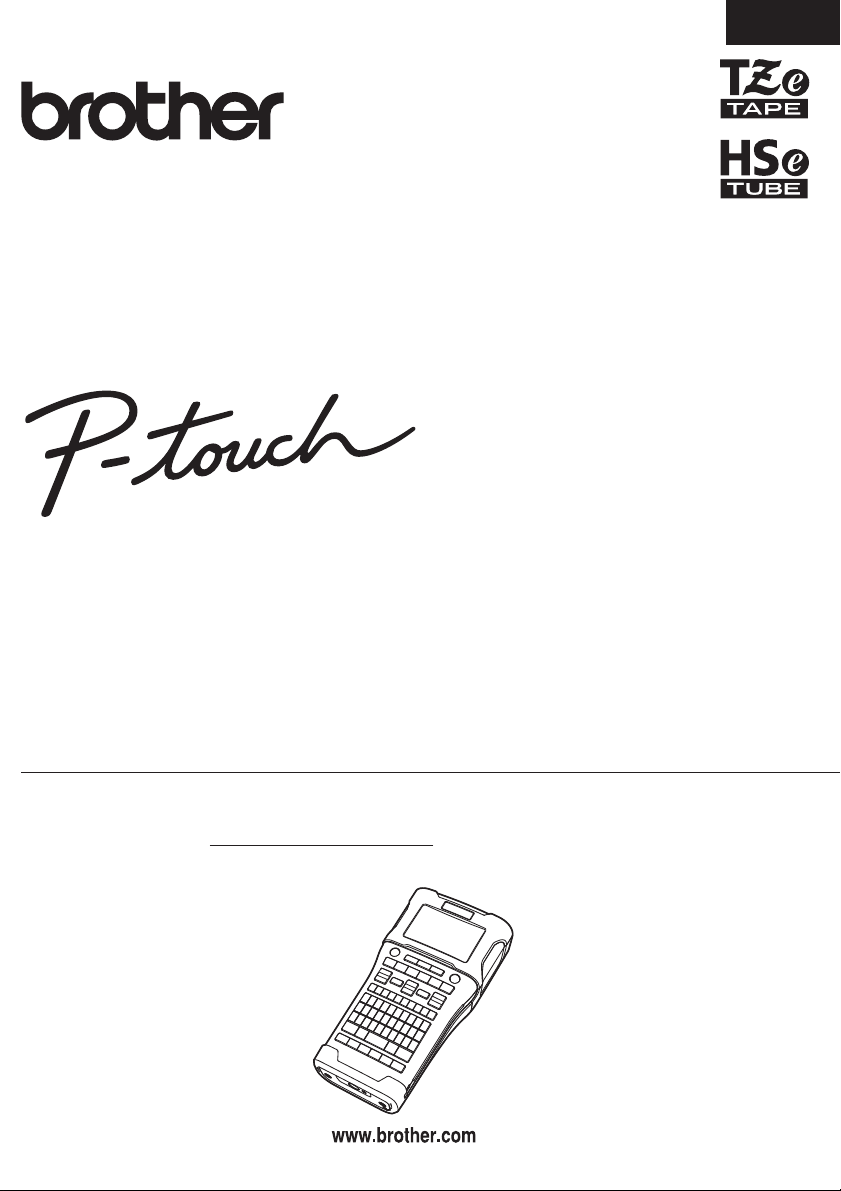
Прочетете това ръководство, преди да започнете да използвате P-touch.
Пазете това ръководство на удобно място за бъдещи справки.
Посетете ни на адрес http://support.brother.com/, където можете да получите поддръжка
на продукти и отговори на често задавани въпроси (ЧЗВ).
РЪКОВОДСТВО ЗА БЪРЗО
ИНСТАЛИРАНЕ
E550W
БЪЛГАР СКИ
РЪКОВОДСТВО ЗА БЪРЗО ИНСТАЛИРАНЕ E550W
Page 2
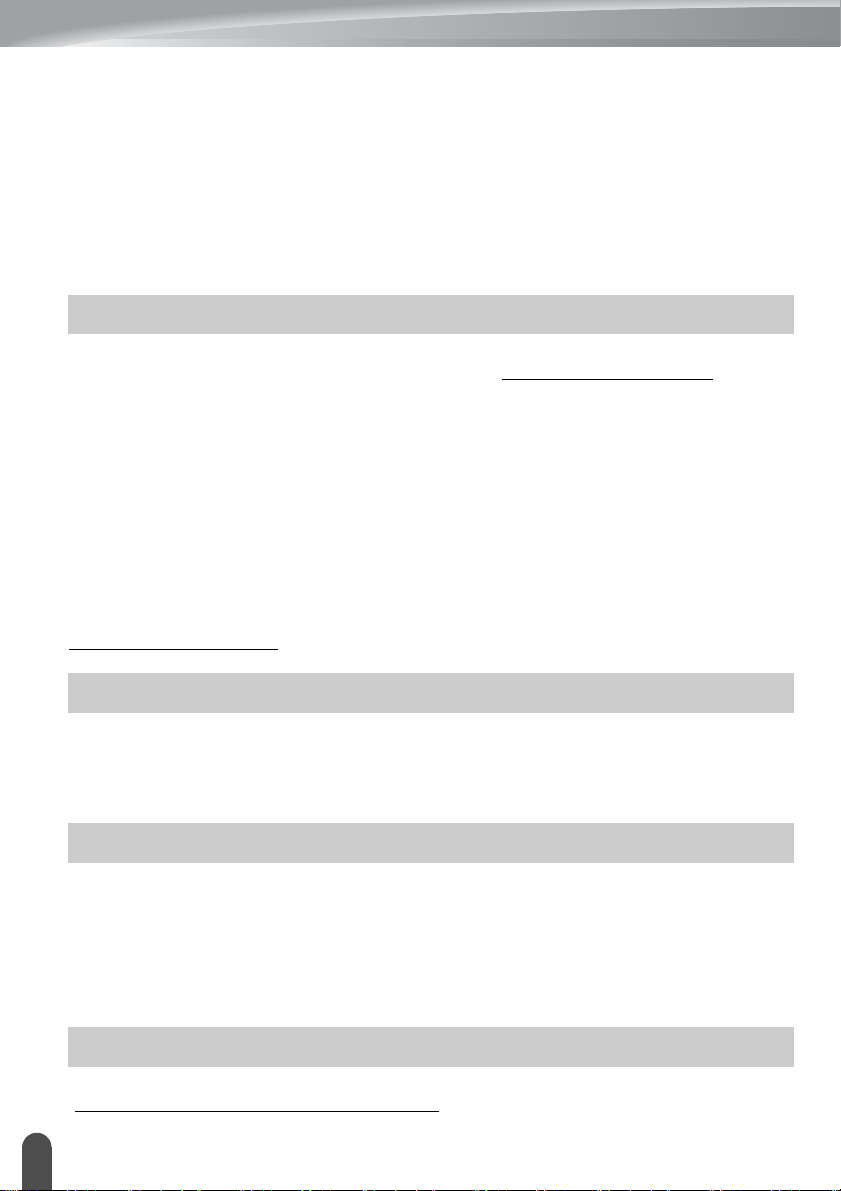
ВЪВЕДЕНИЕ
Благодарим ви, че закупихте устройството за етикети P-touch модел E550W.
Вашият нов E550W е интуитивно, лесно за работа устройство за етикети, богато на
функции, с което могат да се създават професионални и висококачествени етикети.
Това ръководство съдържа различни предпазни мерки и основни процедури за
използване на P-touch. Прочетете внимателно това ръководство преди употреба
игопазете на
За този P-touch са налични следните ръководства: Най-новите ръководства могат да
бъдат свалени от Brother Solutions Center на адрес http://support.brother.com/
Ръководство за бързо инсталиране (това ръководство)
Това ръководство предоставя информация, която трябва да прочетете, преди да
използвате P-touch, като напр. за инсталирането на устройството.
Ръководство за потребителя (ръководство в PDF формат на предоставения
компактдиск)
Това ръководство предоставя основна информация за използването на P-touch, както
и подробни съвети за отстраняване на неизправности.
удобно място за бъдещи справки.
Налични ръководства
Ръководство за
Това ръководство предоставя информация за настройките на мрежата.
Това рък оводство може да бъде свалено от Brother Solutions Center на адрес
http://support.brother.com/
мрежовия потребител за E550W
Налични приложения за използване с компютри
P-touch Editor
P-touch Transfer Manager
P-touch Update Software
Вижте “Използване на софтуера за P-touch” на стр. 41 за подробности.
Налични приложения за използване с мобилни устройства
Brother предлага различни приложения, които могат да се използват с P-touch,
включително приложения, които ви позволяват да печатате направо от своя Apple
iPhone, iPad, iPod touch или смартфон с Android™, и приложения, които ви позволяват
безжично да прехвърляте данни, като напр. шаблони, символи и бази данни,
създадени
Приложенията на Brother могат да бъдат свалени безплатно от App Store или
Google Play.
на компютър, на P-touch.
Софтуерни развойни пакети
Предлага се софтуерен развоен пакет (SDK). Посетете Brother Developer Center
(http://www.brother.com/product/dev/index.htm
2
).
Page 3
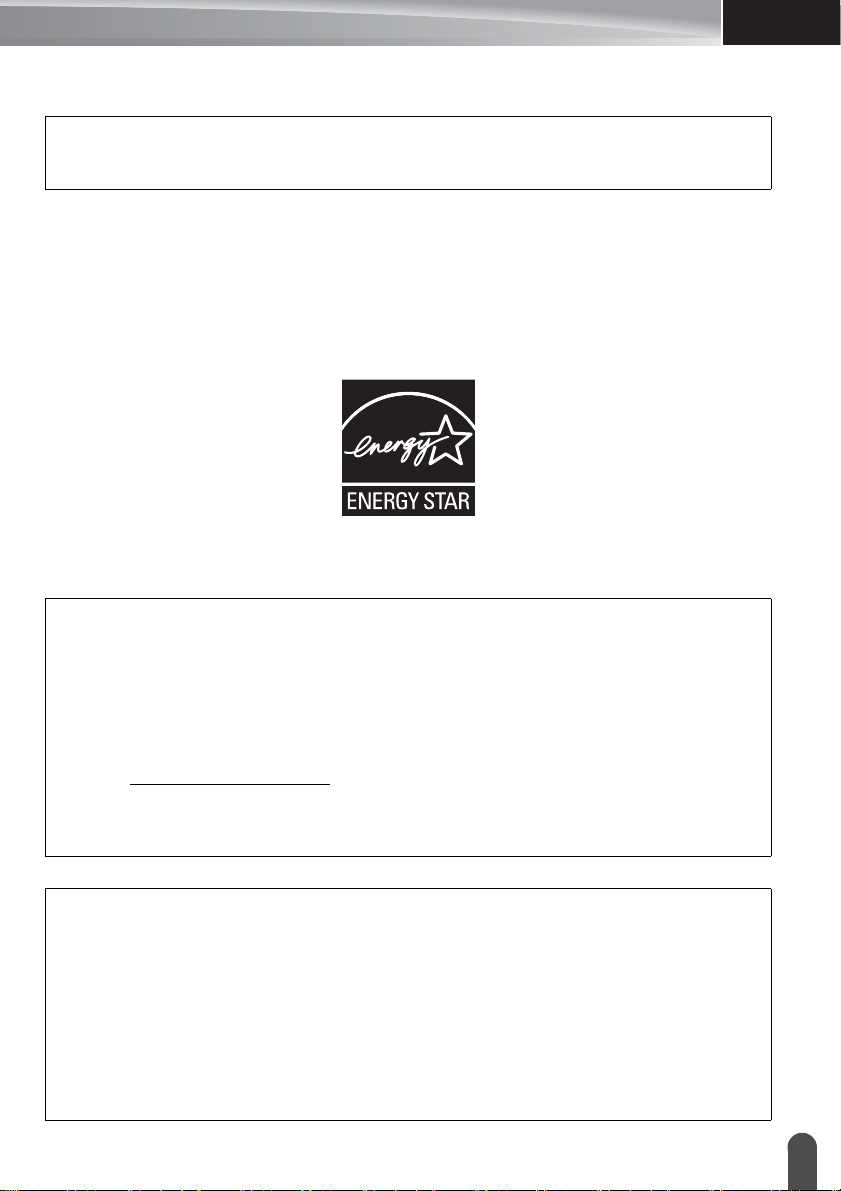
БЪЛГАР СКИ
ВНИМАНИЕ
ОПАСНОСТ ОТ ИЗБУХВАНЕ, АКО БАТЕРИЯТА СЕ СМЕНИ С НЕПРАВИЛЕН ТИП.
ИЗХВЪРЛЯЙТЕ ИЗПОЛЗВАНИТЕ БАТЕРИИ СЪГЛАСНО ИНСТРУКЦИИТЕ.
Декларация за съответствие с международната програма ENERGY STAR
®
Целта на международната програма ENERGY STAR® е да съдейства за разработването
и популяризирането на енергийно-ефективно офис оборудване. Като партньор на
ENERGY STAR
указанията на ENERGY STAR
®
Brother Industries, Ltd. определи, че този продукт отговаря на
®
за енергийна ефективност.
Декларация за съответствие (само за Европа)
Ние, Brother Industries, Ltd.
15-1, Naeshiro-cho, Mizuho-ku,
Nagoya 467-8561 Japan
декларираме, че този продукт и променливотоков адаптер отговарят на основните
изисквания на всички съответни директиви и разпоредби, които важат за Европейската
общност.
Декларацията за съответствие (ДзС) може да бъде свалена от Brother Solutions Center.
Посетете http://support.brother.com/
и:
изберете “Europe” > изберете вашата държава > изберете “Ръководства” > изберете
вашия модел > изберете “Декларация за съответствие” > щракнете върху “Изтегляне”
Декларацията ще бъде свалена като PDF файл.
Декларация за съответствие с Директивата за радиосъоръжения и крайни
далекосъобщителни устройства (R&TTE) 1999/5/EC (само за Европа)
(Приложима за модели с телекомуникационни интерфейси и/или
радиоинтерфейси)
Ние, Brother Industries, Ltd.
15-1, Naeshiro-cho, Mizuho-ku,
Nagoya 467-8561 Japan
декларираме, че тези продукти съответстват на клаузите на Директивата за
радиосъоръжения и крайни далекосъобщителни устройства (R&TTE) 1999/5/EC.
Копие на декларацията за съответствие може да бъде свалено, като се следват
инструкциите в раздела
Декларация за съответствие (само за Европа)
.
3
Page 4
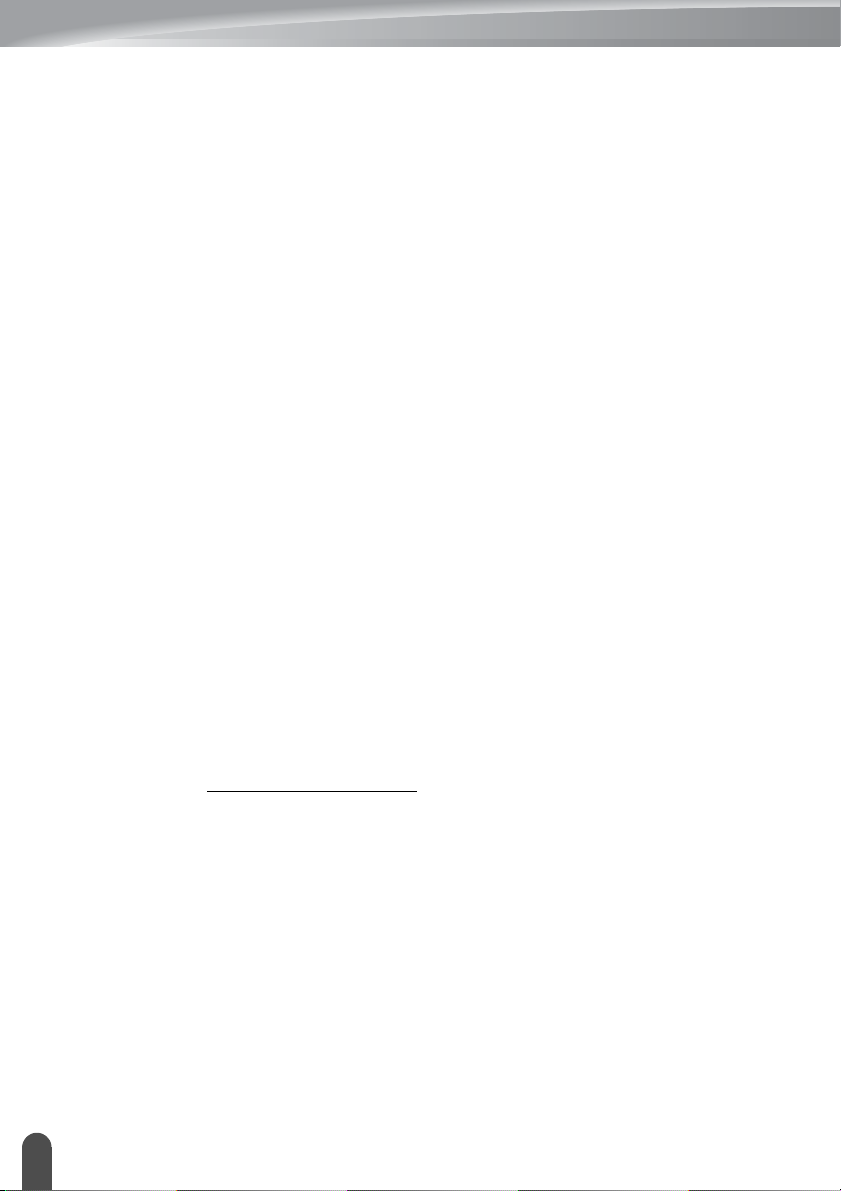
Бележки относно съставянето и публикуването
Това ръководство е съставено и публикувано под ръководството на Brother Industries,
Ltd. и включва най-новите описания и спецификации на продукта.
Съдържанието на това ръководство и спецификациите на този продукт подлежат на
промяна без предизвестие.
Ако излязат нови версии на операционната система на E550W, това ръководство може
да не отразява
нова операционна система и съдържанието на това ръководство са различни.
Всички търговски имена и имена на продукти на компании, появяващи се в устройства
на Brother, както и свързани документи и всякакви други материали, са търговски
марки или регистрирани търговски марки на
Търговски марки и авторски права
Brother е търговска марка на Brother Industries, Ltd.
P-TOUCH е търговска марка или регистрирана търговска марка на Brother Industries, Ltd.
© 2015 Brother Industries, Ltd. Всички права запазени.
Microsoft, Windows Vista, Windows Server и Windows са регистрирани търговски марки
или търговски марки на Microsoft Corp. в САЩ и/или в други страни.
Apple, Macintosh, Mac OS, iPhone, iPad и iPod са търговски марки на Apple Inc.,
регистрирани в САЩ и други страни
Наименованията на друг софтуер или продукти, използвани в този документ, са
търговски марки или регистрирани търговски марки на съответните компании, които
са ги разработили.
Wi-Fi и Wi-Fi Alliance са регистрирани търговски марки на Wi-Fi Alliance.
Всяка компания, наименование на чийто софтуер е споменато в настоящото
ръководство, притежава лицензионно споразумение за софтуера, специфично за
собствените й
Всички търговски имена и имена на продукти на компании, появяващи се в устройства
на Brother, както и свързани документи и всякакви други материали, са търговски
марки или регистрирани търговски марки на съответните компании.
актуализираните функции. По тази причина е възможно да откриете, че
съответните компании.
.
програми.
Бележки по лицензирането на отворен код
Тоз и продукт включва софтуер с отворен код.
За да видите бележките
сваляне на ръководства на началната страница за вашия модел Brother Solutions
Center на адрес http://support.brother.com/
по лицензирането на отворен код отидете в раздела за
4
Page 5
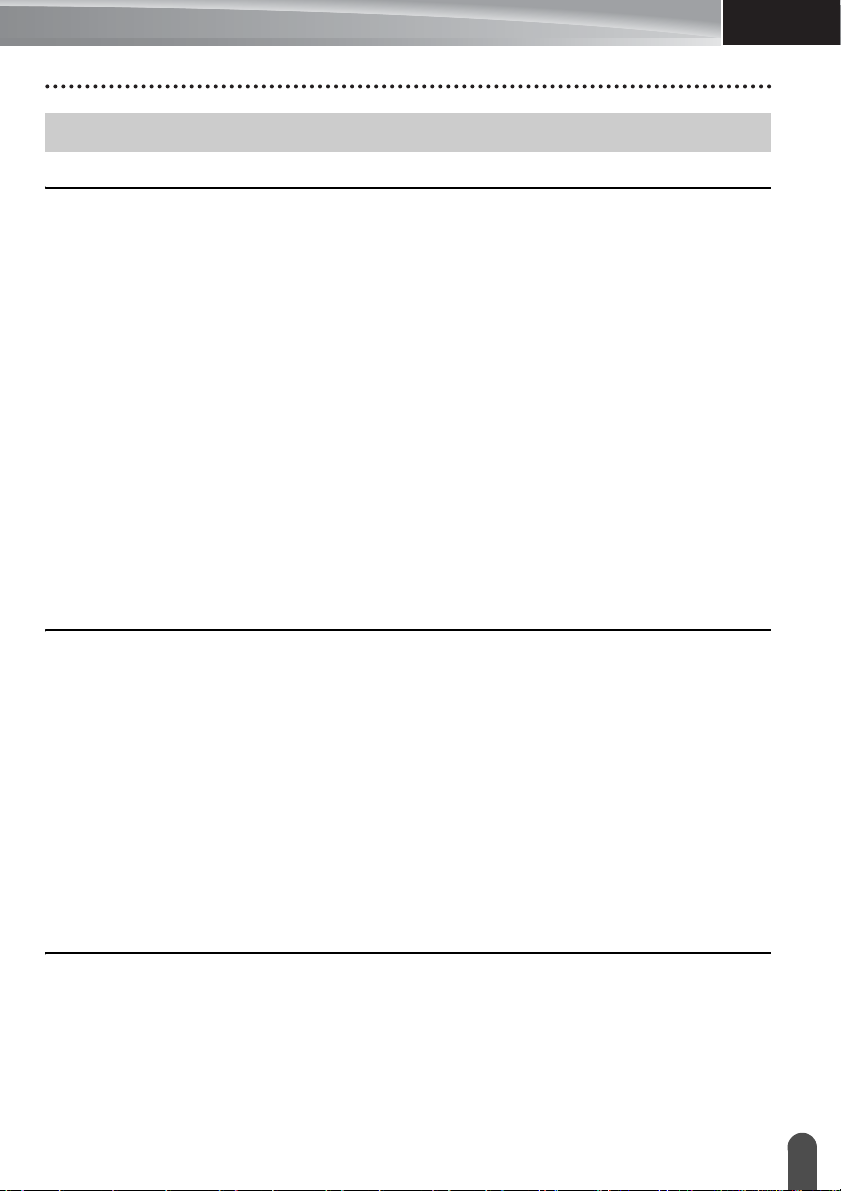
БЪЛГАР СКИ
Съдържание
НАЧАЛНО ЗАПОЗНАВАНЕ ..........................................................................18
Разопаковане на P-touch...................................................................................................18
Общо описание..................................................................................................................19
LCD дисплей.................................................................................................................20
Наименования и функции на бутоните ......................................................................22
Захранване.........................................................................................................................24
Променливотоков адаптер..........................................................................................24
Акумулаторна Li-ion батерия.......................................................................................24
Алкална/Ni-MH батерия...............................................................................................27
Поставяне на касета с лента............................................................................................28
Включване/изключване на захранването ........................................................................29
Време на автоматично изключване............................................................................29
Подаване на лента ............................................................................................................30
Подай и срежи..............................................................................................................30
Само подай...................................................................................................................31
LCD дисплей ......................................................................................................................31
Контраст LCD ...............................................................................................................31
Фоново осветяване......................................................................................................31
Настройка на език и мерна единица................................................................................32
Език ...............................................................................................................................32
Единица ........................................................................................................................32
РЕДАКТИРАНЕ НА ЕТИКЕТ.........................................................................33
Избор на тип приложение на етикет ................................................................................33
GENERAL......................................................................................................................33
FACEPLATE..................................................................................................................33
CABLE WRAP ...............................................................................................................33
CABLE FLAG.................................................................................................................34
PATCH PANEL..............................................................................................................34
PUNCH-DOWN BLOCK ................................................................................................35
Термошлаух .................................................................................................................35
Създаване на етикет с баркод..........................................................................................36
Задаване на параметри за баркодове и въвеждане на данни за баркодове .........36
Редактиране и изтриване на баркод ..........................................................................37
Въвеждане на сериализиран етикет................................................................................37
Сериализиране ............................................................................................................37
Разширен режим на сериализиране ..........................................................................38
ИЗПОЛЗВАНЕ НА СОФТУЕРА ЗА P-TOUCH .............................................41
ВЪВЕДЕНИЕ
Използване на софтуера за P-touch ................................................................................41
Компоненти...................................................................................................................41
Системни изисквания ..................................................................................................42
Инсталиране на софтуера и драйвера за принтер ...................................................43
Деинсталиране на драйвера за принтер....................................................................45
Деинсталиране на софтуера.......................................................................................47
5
Page 6
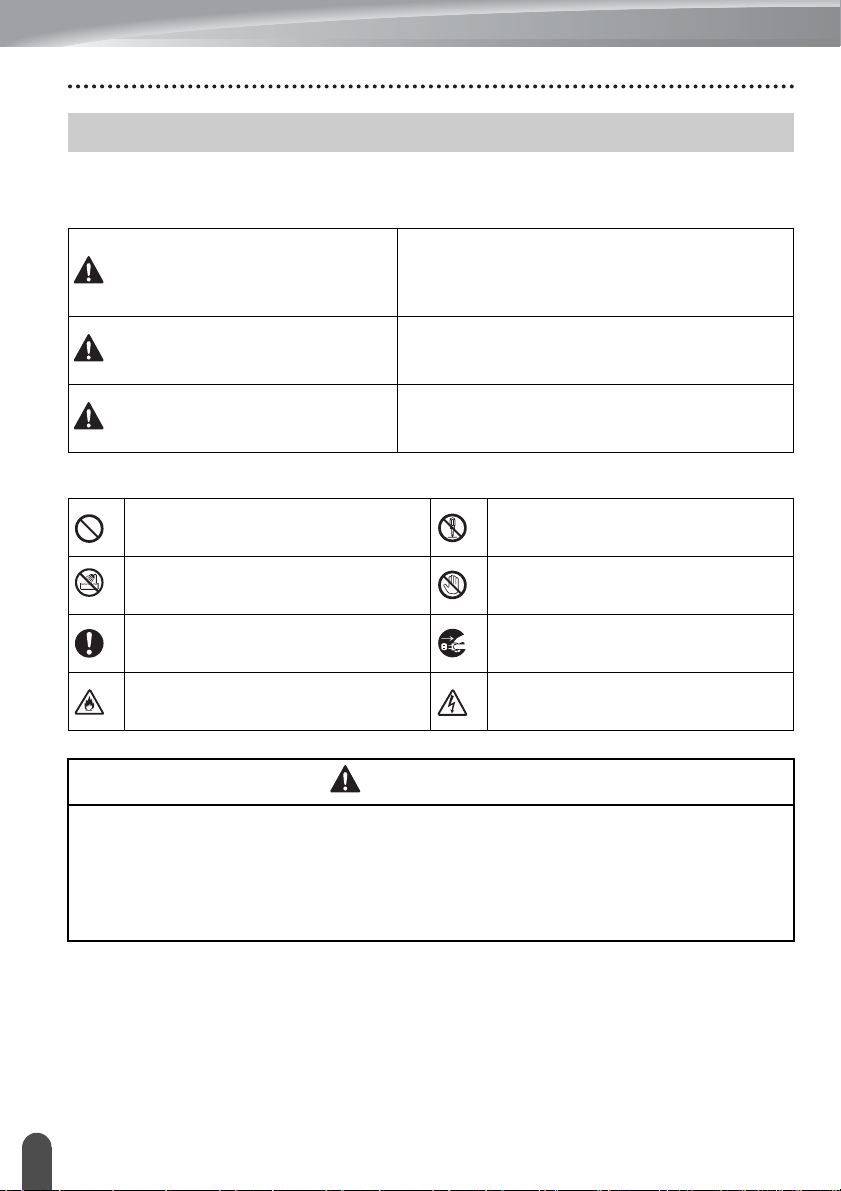
ВЪВЕДЕНИЕ
Мерки за безопасност
За да се предотвратят наранявания и повреди, са дадени важни забележки, означени
чрез различни символи.
Символите и техните значения са следните:
Показва потенциално опасна ситуация, която
ОПАСНОСТ
ПРЕДУПРЕЖДЕНИЕ
ВНИМАНИЕ
Символите, използвани в това ръководство, са следните:
Показва забранено действие.
ще доведе до смърт или сериозни
наранявания, ако с продукта се работи, без да
се спазват предупрежденията и инструкциите.
Показва потенциално опасна ситуация, която
може да доведе до смърт или сериозни
наранявания, ако не се предотврати.
Показва потенциално опасна ситуация, която
може да доведе до малки или средни
наранявания, ако не се предотврати.
Показва, че е забранено
разглобяването.
Показва, че е забранено
излагането на вода.
Показва действие, което трябва да
се извърши.
Показва опасност от пожар при
определени обстоятелства.
Показва част от устройството,
която не трябва да се докосва.
Показва, че трябва да изключите
устройството.
Показва възможен токов удар.
ОПАСНОСТ
Акумулаторна Li-ion батерия
Внимателно спазвайте предпазните мерки по-долу за акумулаторната Li-ion батерия
(наричана в този документ “акумулаторна батерия”). Ако тези предпазни мерки не
бъдат спазени, прегряване, протичане или напукване на батерията може да стане
причина за късо съединение, избухване, поява на дим, пожар, токов удар, нараняване
(ваше или на други хора)
или повреда на продукта или друго имущество.
6
Page 7
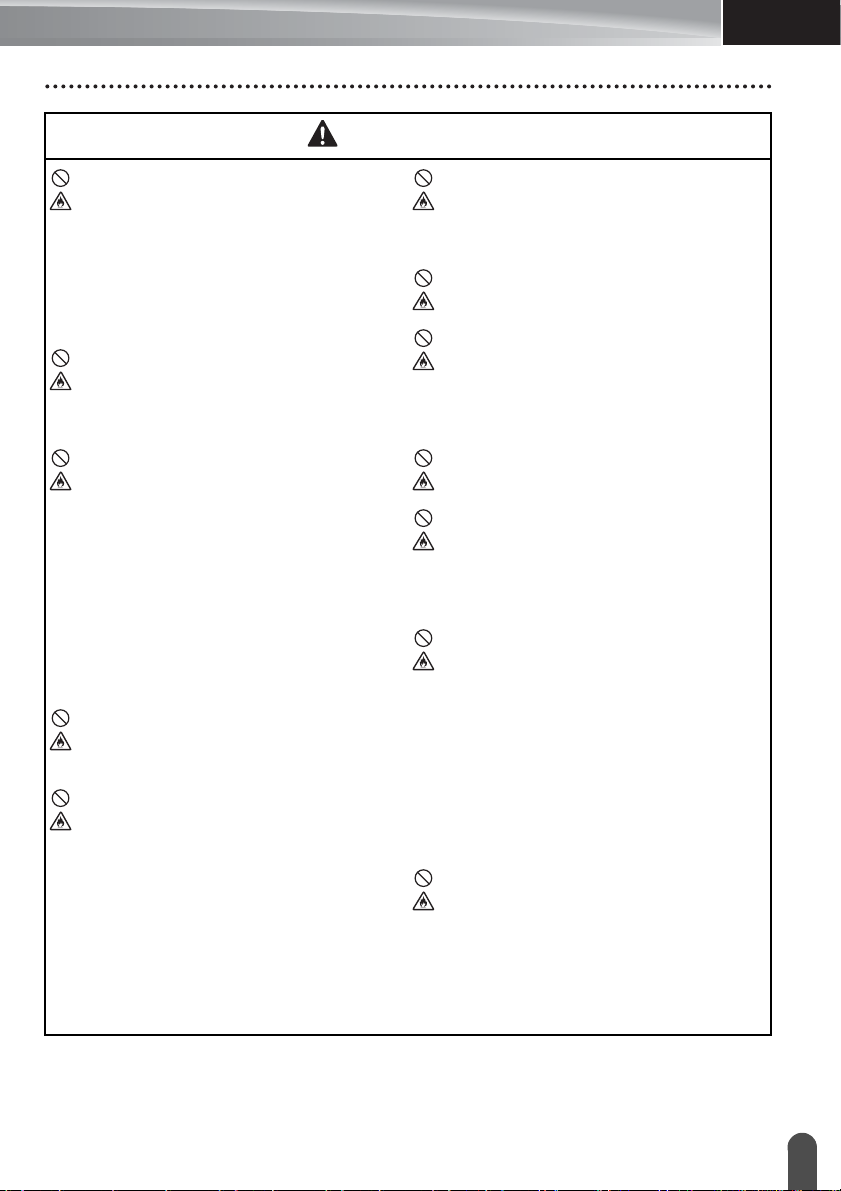
БЪЛГАР СКИ
ОПАСНОСТ
ВЪВЕДЕНИЕ
Използвайте акумулаторната
батерия само по предназначение.
P-touch и акумулаторната батерия
са създадени да функционират
единствено заедно. НЕ поставяйте
акумулаторната батерия в друг
P-touch или различна акумулаторна
батерия в своя P-touch – това може
да доведе до пожар или повреда.
За да заредите акумулаторната
батерия, я поставете в P-touch и
след това използвайте
променливотоковия адаптер,
създаден специално за
НЕ зареждайте акумулаторната
батерия в близост до огън или пряка
слънчева светлина. Това може да
активира защитната схема, която
е проектирана, за да предотврати
опасността от висока топлина.
Активирането на защитната схема
може да стане причина за спиране
на зареждането, за протичане на
зареждането с прекалено висок
ток/напрежение при повреда
защитната схема или за необичайна
химична реакция в батерията.
При зареждане на акумулаторната
батерия използвайте само зарядно
устройство за батерии,
предназначено специално за нея.
НЕ позволявайте жици или други
метални предмети да влизат в
контакт с клемите на акумулаторната
батерия. НЕ пренасяйте и не
съхранявайте акумулаторна батерия
до метални предмети
гердани или фиби. Това може да
доведе до късо съединение,
вследствие на което е възможно
металните предмети, като жици,
гердани или фиби, да се нагреят
прекомерно.
този P-touch.
на
, като напр.
НЕ използвайте и не оставяйте
акумулаторната батерия в близост
до огън, нагревателни уреди или
други места с висока температура
(над 80 °C).
НЕ позволявайте акумулаторната
батерия да се мокри или да се потапя
във вода.
НЕ използвайте акумулаторната
батерия в корозионни среди, напр.
зони, където има солен въздух,
солена вода, киселини, основи,
корозионни газове, химикали или
други корозионни течности.
НЕ използвайте акумулаторната
батерия, ако е повредена или
протекла.
НЕ запоявайте директно никакви
връзки към акумулаторната
Това може да стане причина за
разтопяване на вътрешната
изолация, изпускане на газ или
повреда на защитните механизми.
НЕ използвайте акумулаторната
батерия с обърнати полюси (+ и -).
Проверете ориентацията на
акумулаторната батерия, преди
да я поставите, и не се опитвайте
да я поставите насила в P-touch.
Зареждането на акумулаторната
батерия с обърнати полюси може
да стане
химична реакция в батерията или
протичане на необичен ток по време
на разреждането.
НЕ свързвайте директно
акумулаторната батерия към
захранване в домакинството.
причина за необичайна
батерия.
7
Page 8
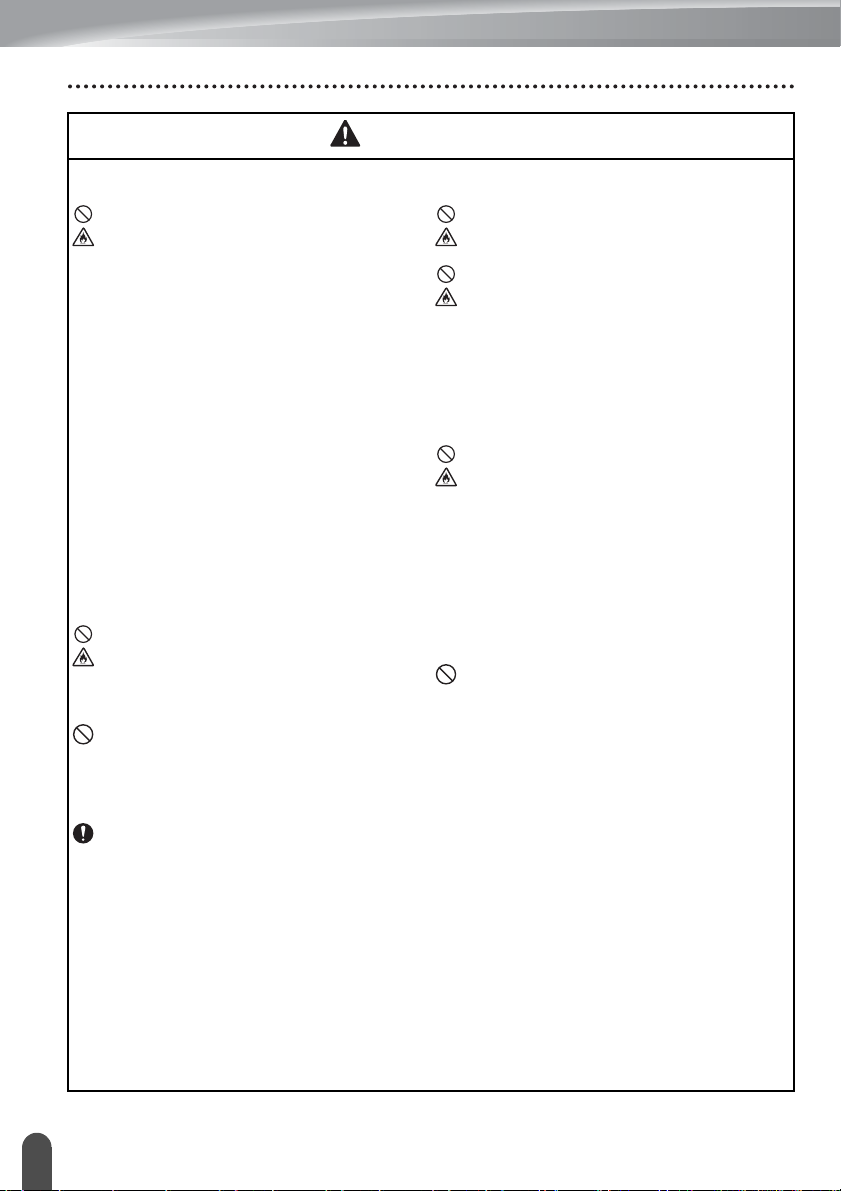
ВЪВЕДЕНИЕ
Акумулаторна Li-ion батерия
ОПАСНОСТ
Наличие на изтичаща течност
(електролит) от P-touch или от
акумулаторната батерия може да
показва, че батерията е повредена.
Ако от акумулаторната батерия има
теч, незабавно прекратете
използването на P-touch, изключете
променливотоковия адаптер и
изолирайте P-touch, като го поставите
в плик.
Не докосвайте електролита. Ако в
очите ви навлезе електролит, не ги
разтривайте
обилно с течаща или друга чиста вода
и потърсете помощта на медицинско
лице. Ако не се предприемат такива
действия, електролитът може да
причини увреждания на очите.
Ако електролитът влезе в контакт
с кожата или дрехите ви, веднага
ги изплакнете с вода.
НЕ слагайте акумулаторната батерия
или P-touch с поставена
акумулаторна батерия
микровълнова фурна или в
контейнер под високо налягане.
НЕ оставяйте изтощена
акумулаторна батерия в P-touch за
дълго време. Това може да скъси
живота й или да доведе до късо
съединение.
Ако P-touch може да се използва
само за кратък период от време,
въпреки че акумулаторната батерия
е напълно заредена, това означава,
че
експлоатационният срок на
акумулаторната батерия е към края
си. Заменете акумулаторната
батерия с нова. Когато изваждате и
заменяте акумулаторната батерия,
покрийте клемите на старата
акумулаторна батерия с лепенка, за
да не допуснете възникване на късо
съединение в батерията.
. Веднага ги изплакнете
в
НЕ разглобявайте, не модифицирайте
и не се опитвайте да поправяте
акумулаторната батерия.
НЕ изхвърляйте акумулаторната
батерия в огън и не допускайте
прекаленото й нагряване. Това може
да стане причина за разтопяване
на вътрешната изолация, изпускане
на газ или повреда на защитните
механизми. Освен това,
електролитният разтвор може да
се възпламени.
НЕ пробивайте акумулаторната
батерия с каквито и да било
предмети, не я подлагайте на силни
удари и не я хвърляйте. Евентуална
повреда на защитната схема на
акумулаторната батерия може да
предизвика зареждане на
акумулаторната батерия с
неправилен ток/напрежение или да
причини необичайна химическа
реакция в акумулаторната батерия.
НЕ унищожавайте чрез изгаряне
акумулаторната батерия и не я
изхвърляйте като домакински
отпадък.
8
Page 9
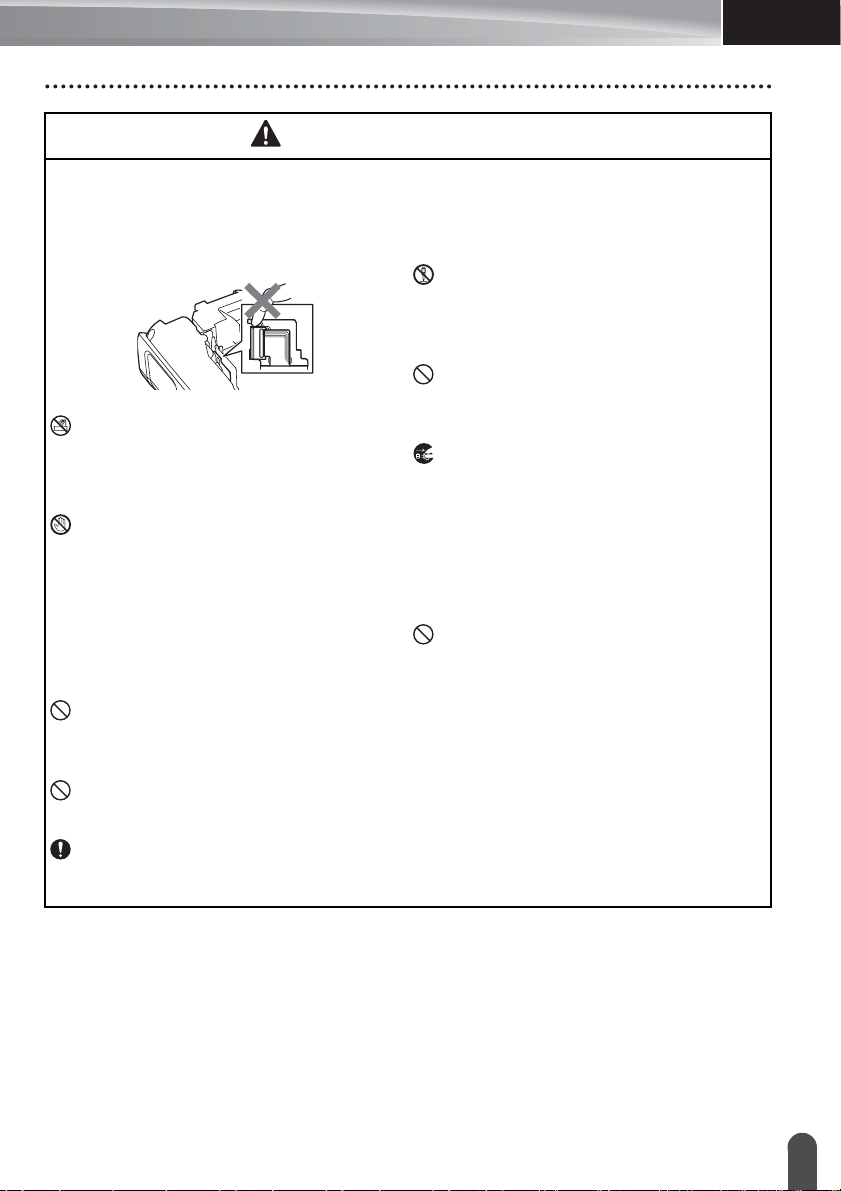
БЪЛГАР СКИ
ПРЕДУПРЕЖДЕНИЕ
P-touch
Следвайте тези указания, за да предотвратите пожар, токов удар, опасности от
наранявания за себе си или за други хора, както и повреди на P-touch или друго
имущество.
НЕ разглобявайте P-touch.
За проверка, регулиране или
поправка на P-touch се свържете с
центъра за обслужване на клиенти на
Brother.
НЕ допускайте P-touch да се мокри
ине използвайте P-touch на места,
където може да се намокри, като
например в баня или в близост
до мивка.
НЕ докосвайте
близост до печатащата глава. По
време на работа печатащата глава се
загрява много и непосредствено след
употреба все още е много гореща. Не
я докосвайте директно с ръце.
металните части в
За опаковане
найлонови торбички. За да избегнете
опасността от задушаване, дръжте
тези торбички далеч от бебета и деца.
Ако забележите нагряване,
необичайна миризма, обезцветяване
на P-touch, деформация или нещо
странно по време на експлоатация
или съхранение на P-touch,
незабавно прекратете използването
на P-touch, изключете
променливотоковия адаптер
иизвадете батериите.
За да предотвратите повреда,
не изпускайте
устройството P-touch.
на P-touch се използват
и не удряйте
ВЪВЕДЕНИЕ
НЕ използвайте P-touch, когато вътре има чуждо тяло. Ако в P-touch попадне
вода, метален предмет или друго чуждо тяло, изключете променливотоковия
адаптер, извадете батериите и се свържете с центъра за обслужване на клиенти
на Brother.
Не използвайте P-touch в специални среди, например в близост до медицински
уреди. Електромагнитните вълни могат
медицинските уреди.
Потребители със сърдечни стимулатори трябва да се отдалечат от P-touch,
ако усетят нещо нередно. След това трябва незабавно да потърсят медицинска
помощ.
да причинят неизправност на
9
Page 10
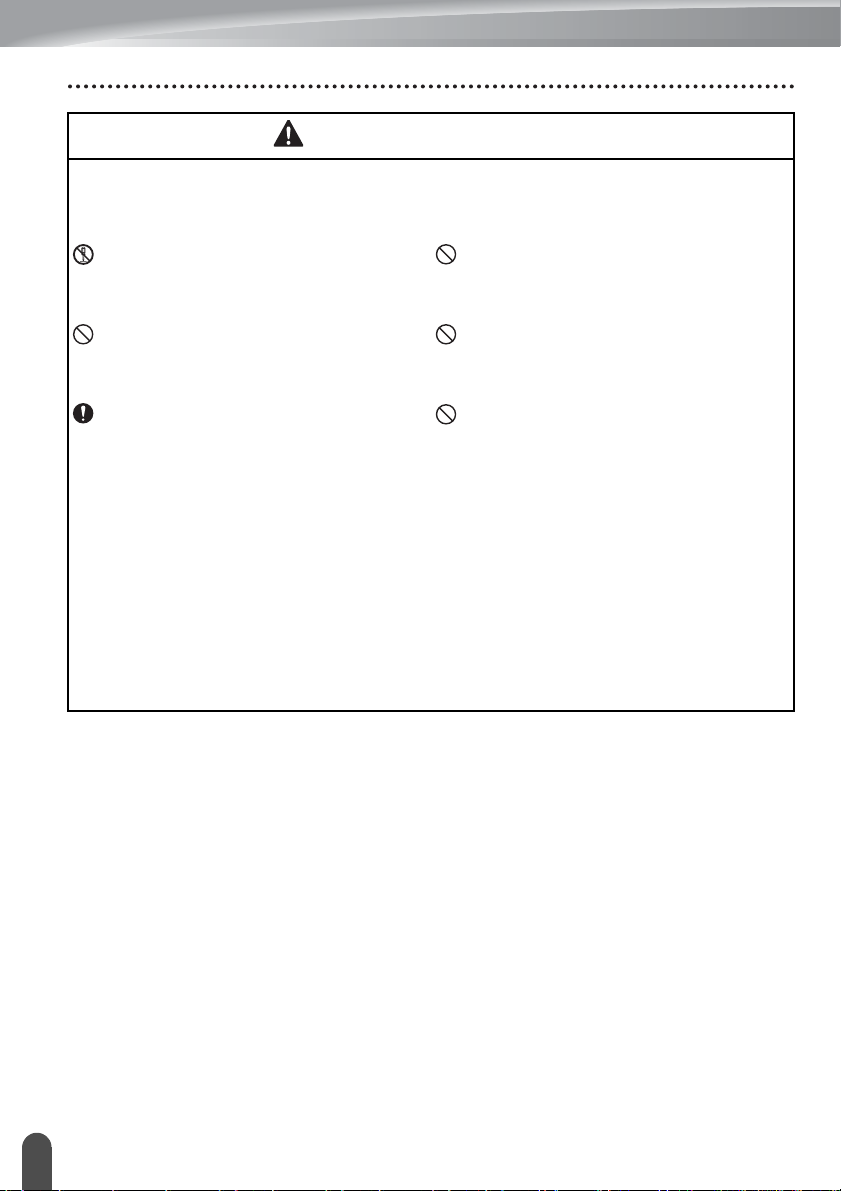
ВЪВЕДЕНИЕ
ПРЕДУПРЕЖДЕНИЕ
Алкални батерии/Ni-MH акумулаторни батерии
Следвайте тези указания, за да предотвратите протичане на течност, нагряване,
пробиване на батерията и нараняване на лица.
НЕ хвърляйте батерията в огън, не я
нагрявайте, не я свързвайте на късо,
не я зареждайте и не я
разглобявайте.
НЕ допускайте намокряне на
батериите, напр. като ги пипате с
мокри ръце или разливате течности
върху тях.
Ако течността от батерията изтече и
попадне в очите ви, веднага
изплакнете очите си с обилно
количество чиста вода, след което
потърсете медицинска помощ. Ако в
очите ви попадне течност, изтекла от
батериите, може да настъпи загуба
на зрението или други увреждания на
очите
.
НЕ допускайте метални предмети
да контактуват едновременно с
положителния и отрицателния
полюси на батерията.
НЕ използвайте остри предмети,
например пинсети или метални
химикалки, при изваждане или смяна
на батериите.
НЕ използвайте повредена,
деформирана или протекла батерия
или батерия с повреден етикет.
Това може да доведе до прекалено
нагряване. При използване на
повредена
течността от батерията може да
попадне по ръцете ви. Ако по ръцете
ви попадне течност, изтекла от
батериите, и разтъркате очите си,
може да настъпи загуба на зрението
или други увреждания на очите.
Веднага изплакнете ръцете си с
обилно количество чиста вода, след
което потърсете медицинска помощ.
или протекла батерия
10
Page 11
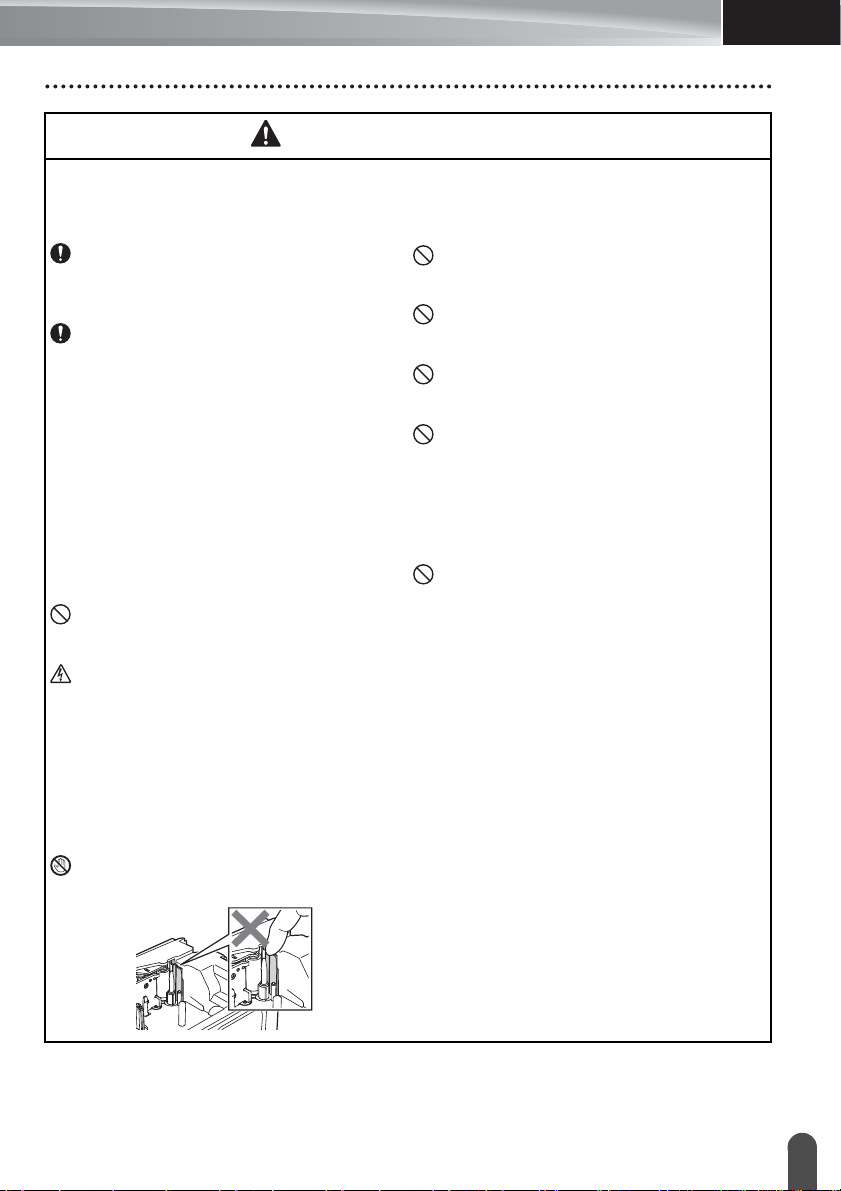
БЪЛГАР СКИ
ПРЕДУПРЕЖДЕНИЕ
Променливотоков адаптер
Следвайте тези указания, за да избегнете пожар, повреда, токов удар, грешки или
опасност от нараняване.
ВЪВЕДЕНИЕ
Уверете се, че щепселът е влязъл
плътно в електрическия контакт.
Не използвайте контакт, който не
е добре закрепен.
Винаги използвайте посочения
променливотоков адаптер и винаги
включвайте променливотоковия
адаптер в електрически контакт с
указаното напрежение (220 – 240 V).
Неспазването на
може да доведе до наранявания на
вас или на други хора или до повреди
на P-touch или друго имущество.
Brother не носи отговорност за никакви
злополуки или повреди, възникнали в
случай че не е използван посоченият
променливотоков адаптер и
съответният кабел.
НЕ свързвайте променливотоковия
адаптер и съответния кабел с други
устройства.
НЕ докосвайте променливотоковия
адаптер и P-touch по време на
гръмотевична буря. Може да има
потенциална опасност от токов удар,
причинен от светкавица, ако P-touch
се използва по време на
гръмотевична буря.
Приспособление за рязане на лентата
тази инструкция
НЕ докосвайте променливотоковия
адаптер или щепсела на
захранващия кабел с мокри ръце.
НЕ използвайте променливотоковия
адаптер на места с висока влажност
като например бани.
НЕ използвайте повреден кабел на
променливотоковия адаптер или
щепсел на захранващия кабел.
НЕ поставяйте тежки предмети върху
кабела на променливотоковия
адаптер или щепсела на захранващия
кабел, не ги повреждайте и не ги
модифицирайте. Не огъвайте и не
дърпайте силно кабела на
променливотоковия адаптер.
НЕ изпускайте, не удряйте
не повреждайте по друг начин
променливотоковия адаптер.
и
,
НЕ докосвайте острието на
приспособлението за рязане.
11
Page 12
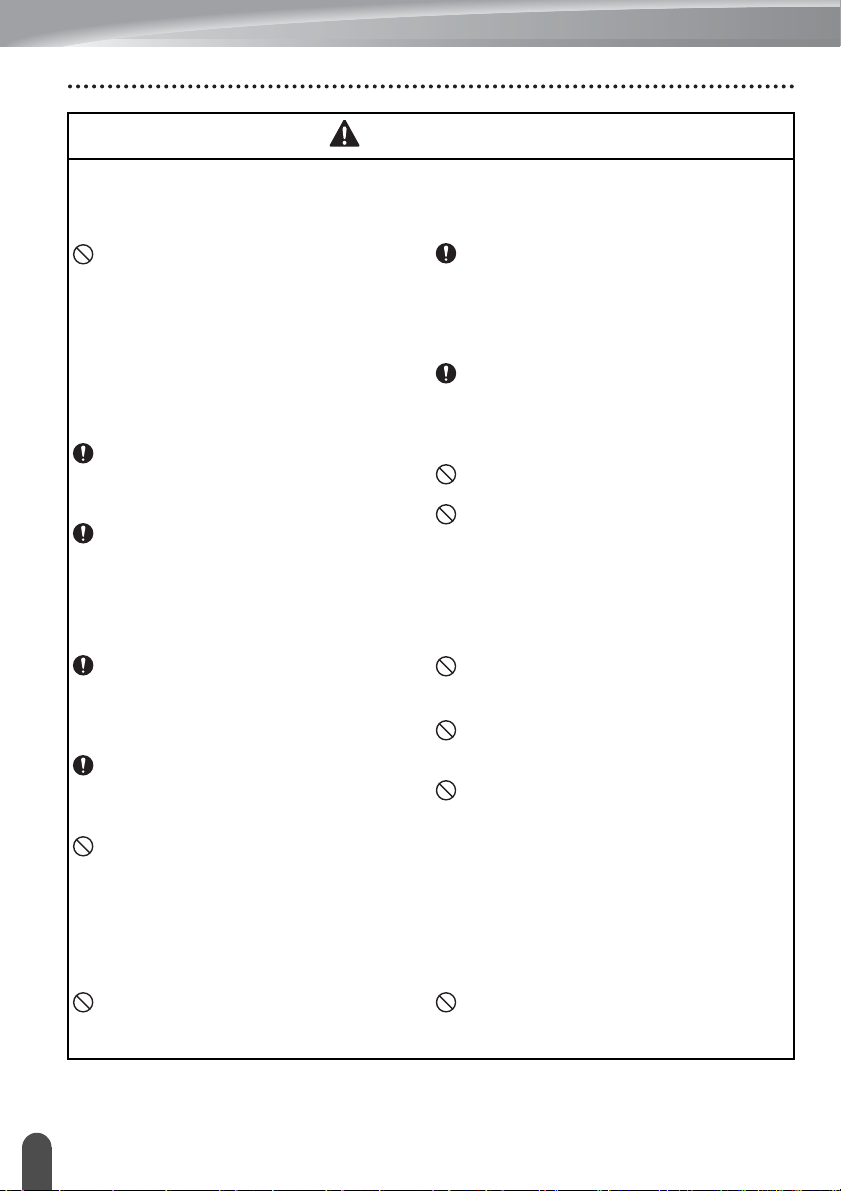
ВЪВЕДЕНИЕ
ВНИМАНИЕ
Алкални батерии/Ni-MH акумулаторни батерии
Следвайте тези указания, за да предотвратите протичане на течност, прегряване или
пробиване на батерията.
НЕ използвайте батерия, различна
от указаната за използване с вашия
P-touch. Не използвайте комбинации
от стари и нови батерии или от
различни типове батерии, с различна
степен на зареждане, от различни
производители или от различни
модели. НЕ поставяйте батерии
с обърнати положителен и
отрицателен (+ и -) полюси.
Ако течност, протекла от батерията,
попадне върху кожата или дрехите
ви, веднага ги изплакнете с чиста
вода.
Извадете батериите, ако не
възнамерявате да използвате
P-touch за продължителен период
от време.
Променливотоков адаптер
Ако не възнамерявате да използвате
P-touch
време, изключете
променливотоковия адаптер от
електрическия контакт.
При изключване на
променливотоковия адаптер от
електрическия контакт винаги дръжте
адаптера.
НЕ използвайте променливотоковия
адаптер на места с висока влажност,
като например бани.
за продължителен период от
Ако използвате Ni-MH акумулаторни
батерии, внимателно прочетете
указанията за тях и за зарядното
устройство за батериите, и
внимавайте да ги използвате
правилно.
Когато работите с Ni-MH
акумулаторни батерии, заредете
ги със специализирано зарядно
устройство за батерии, преди да
започнете да ги използвате.
НЕ разглобявайте и не
модифицирайте батериите.
НЕ излагайте батериите на топлина
ине ги изхвърляйте в огън.
НЕ претоварвайте електрическата
верига с променливотоковия
адаптер.
НЕ разглобявайте и не
модифицирайте променливотоковия
адаптер.
НЕ допускайте навлажняване
променливотоковия адаптер/
щепсела на захранващия кабел,
например като ги пипате с мокри
ръце или като разливате течности
върху тях.
на
Приспособление за рязане на лентата
Следвайте тези указания, за да избегнете леки наранявания на лица и повреда на
P-touch.
НЕ отваряйте отделението за
касетата с лента при работа с
приспособлението за
рязане.
НЕ натискайте прекалено
приспособлението за рязане.
12
Page 13
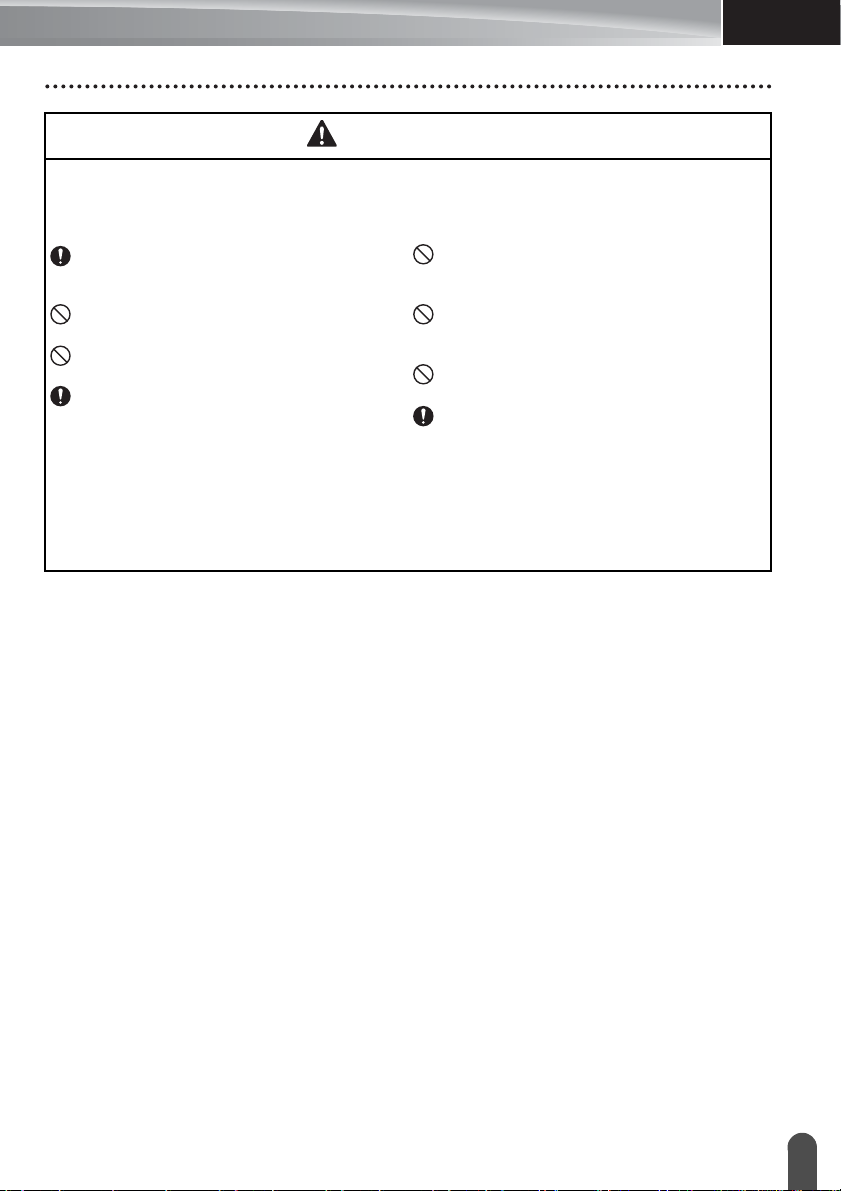
БЪЛГАР СКИ
ВНИМАНИЕ
P-touch
Следвайте тези указания, за да избегнете леки наранявания на лица и повреда на
P-touch.
ВЪВЕДЕНИЕ
Съхранявайте P-touch на равна,
стабилна повърхност, като например
на бюро или в чекмедже.
НЕ оставяйте P-touch или лента в
обсега на деца.
НЕ поставяйте тежки предмети върху
P-touch.
Винаги използвайте указания
променливотоков адаптер (AD-E001)
за P-touch и го включвайте в щепсел
с посоченото напрежение.
Неспазването на тази инструкция
може да доведе до повреда или
неизправност на P-touch.
НЕ използвайте P-touch на места
свисока влажност, като например
вбани.
НЕ допускайте намокряне на P-touch,
напр. като го пипате с мокри ръце или
разливате течности върху него.
НЕ разглобявайте и не
модифицирайте P-touch.
Ако забележите нагряване,
необичайна миризма, обезцветяване
на P-touch, деформация или нещо
странно по време на експлоатация
или съхранение на P-touch, незабавно
прекратете използването на P-touch,
изключете променливотоковия
адаптер и извадете батериите.
13
Page 14
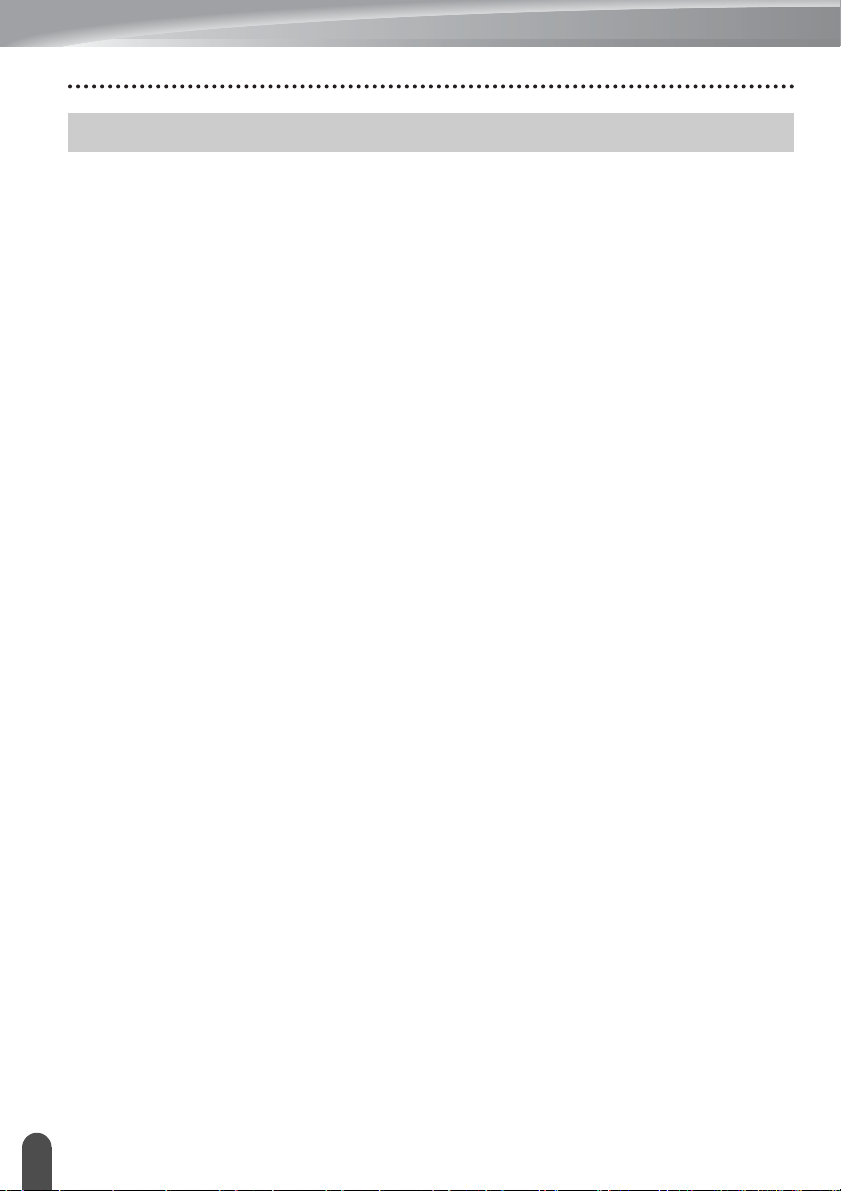
ВЪВЕДЕНИЕ
Общи мерки за безопасност
Акумулаторна Li-ion батерия
• В момента на покупката акумулаторната Li-ion батерия е с нисък заряд, така че да
може да се провери работата на P-touch; преди да се пристъпи към използване на
P-touch обаче, акумулаторната Li-ion батерия трябва да се зареди напълно с
помощта на променливотоковия адаптер.
• Ако P-touch няма да се използва за продължителен период от време, извадете
акумулаторната Li-ion батерия от P-touch и я приберете за съхранение на място,
където няма да бъде изложена на статично електричество, висока влажност или
високи температури (препоръчват се температури между 15 и 25 °C и влажност от
40 до 60%). За да се поддържа ефикасността и експлоатационната готовност на
акумулаторната Li-ion батерия, зареждайте я най-малко на
• Ако забележите нещо необичайно във връзка с акумулаторната Li-ion батерия при
първото й използване, напр. прегряване или наличие на ръжда, прекратете
използването на батерията. Свържете се с центъра за обслужване на клиенти на
Brother.
P-touch
• НЕ инсталирайте P-touch в близост до устройство, което предизвиква
електромагнитни смущения. P-touch може да не
близо до телевизор, радио, микровълнова фурна и др.
• НЕ използвайте P-touch по никакъв друг начин и за никакви други цели освен описаните
в това ръководство. Това може да доведе до злополуки или повреда на P-touch.
• НЕ поставяйте чужди предмети в отвора за излизане на лентата, съединителя
променливотоков адаптер или в другите части на P-touch.
• НЕ докосвайте с пръсти печатащата глава (вижте стр.9). Използвайте
допълнителната касета за почистване на печатащи глави (TZe-CL4) или мек
материал за забърсване (например памучен тампон) за почистване на печатащата
глава (вижте Ръководството за потребителя).
• НЕ почиствайте никоя част на P-touch със спирт или
Използвайте само мека, суха кърпа.
• НЕ поставяйте P-touch под пряка слънчева светлина, в близост до нагреватели или
горещи уреди или на места с изключително високи или ниски температури, висока
влажност или прекомерна запрашеност. Стандартният температурен диапазон на
работа на P-touch е от 10 до 35 °C.
• НЕ оставяйте гума, винил и гумени
продължителен период от време – в противен случай те могат да зацапат P-touch.
• В зависимост от условията на околната среда и приложните настройки някои знаци
или символи може да са трудни за разчитане.
• Използвайте TZe ленти или HSe термошлаух на Brother с P-touch.
• НЕ дърпайте силно и не натискайте лентата
на P-touch.
• НЕ се опитвайте да печатате етикети, като използвате празна касета или без да е
поставена касета с лента в устройството P-touch. Това ще повреди печатащата глава.
• НЕ се опитвайте да режете лентата по време на печат или подаване, тъй като това
я повреди.
ще
или винилови предмети върху P-touch за
работи както трябва, ако се постави
в касетата, за да не допуснете повреда
всеки шест месеца.
на
други органични разтворители.
14
Page 15
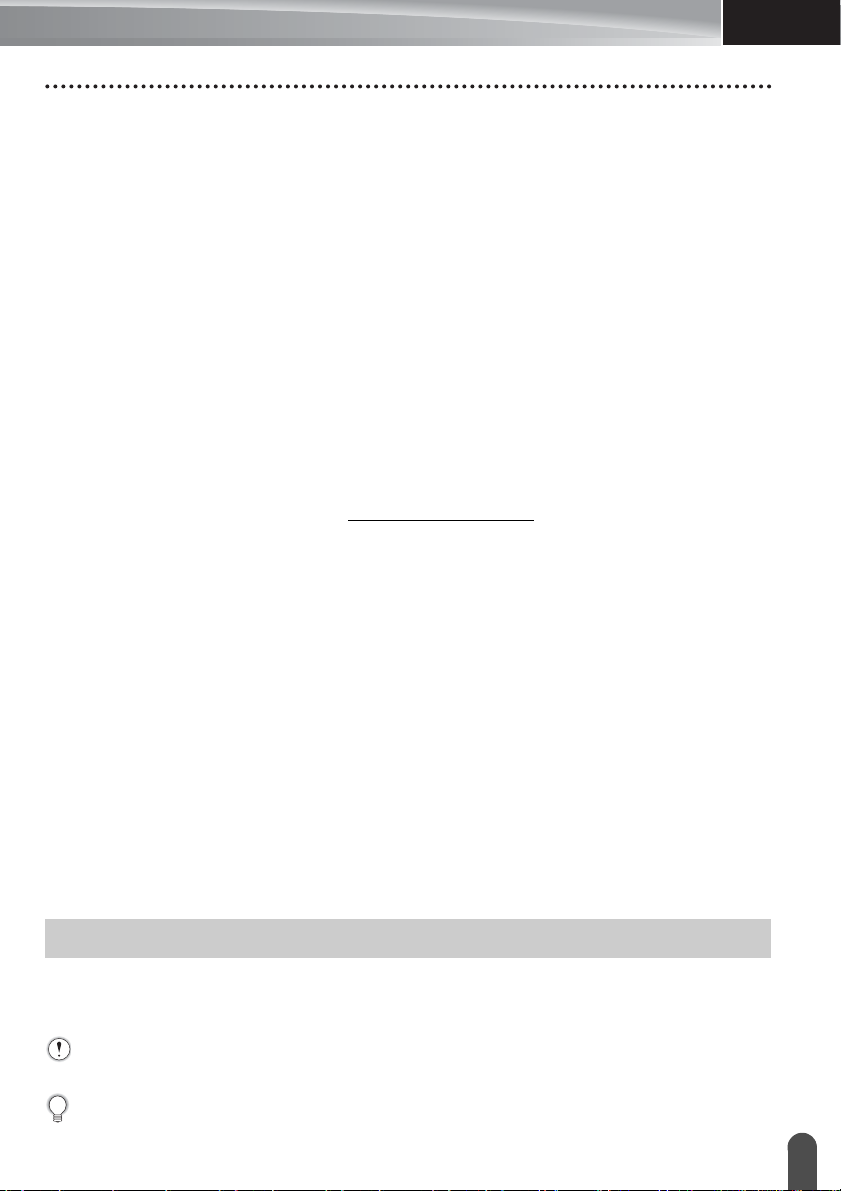
БЪЛГАР СКИ
• В зависимост от местоположението, материала и условията на околната среда е
възможно етикетът да не може да се отлепи или свали, цветът му да се промени или
да оцвети други предмети.
• НЕ излагайте касетите с лента на пряка слънчева светлина, високи температури,
висока влажност или прах. Съхранявайте касетите с лента
Използвайте касетите с лента скоро след като отворите опаковката им.
• Обозначения, направени с мастило на маслена или водна основа, може да прозират
през поставен върху тях етикет. За да не се виждат тези обозначения, поставете два
етикета един върху друг или етикет с тъмен цвят
• Всички данни, съхранени в паметта, ще се загубят при повреда или ремонт на
P-touch или когато батерията се изтощи.
• Когато захранването бъде изключено за повече от две минути, целият текст и всички
настройки за форматиране ще бъдат изчистени. Всички текстови файлове,
съхранени в паметта, също ще бъдат изчистени.
време на производството и транспортирането върху дисплея е поставен защитен
• По
прозрачен пластмасов стикер. Този стикер трябва да бъде премахнат преди работа.
• Дължината на отпечатания етикет може да се различава от дължината на етикета,
показан на дисплея.
• В този модел можете да използвате и термошлаух.
Проверете в уеб сайта на Brother (http://www.brother.com/
информация. Не можете да отпечатвате рамки, предварително настроени шаблони в
P-touch, както и да използвате някои настройки за шрифтове с термошлаух. Също така
отпечатаните символи може да са по-малки, отколкото при използване на TZe лента.
• Устройството P-touch не е комплектовано със зарядно устройство за Ni-MH
акумулаторни батерии.
• Отпечатаният етикет може
LCD дисплея.
• Имайте предвид, че Brother Industries, Ltd. не поема отговорност за никакви щети или
наранявания, произтичащи от неспазване на предпазните мерки, указани в това
ръководство.
• Настоятелно ви препоръчваме да прочетете това ръководство за потребителя,
преди да използвате вашето устройство P-touch, и след това да
че да ви е под ръка за бъдещи справки.
Компактдиск
• НЕ драскайте компактдиска, не го излагайте на изключително високи или ниски
температури, не поставяйте тежки предмети върху него и не го огъвайте.
• Софтуерът на компактдиска е предназначен за употреба с P-touch и може да бъде
инсталиран на повече от
да се различава от изображението, което се вижда на
един компютър.
.
на хладно и тъмно място.
) за допълнителна
го запазите, така
ВЪВЕДЕНИЕ
Символи, използвани в това ръководство
За обозначаване на допълнителна информация в това ръководство са използвани
следните символи:
Този символ показва информация или указания, които могат да доведат до
:
нараняване или повреда, ако не се спазват, или до операции, които ще
предизвикат грешки.
Този символ показва информация или указания, които могат да ви помогнат
:
по-добре да разберете и по-ефективно да използвате устройството P-touch.
15
Page 16

ВЪВЕДЕНИЕ
1
• Подготовка на P-touch.
стр. 18
2
Наред с въвеждането на текст,
P-touch разполага и с широк
диапазон от опции за форматиране.
Създаване на етикети като тези:
• Избор на тип приложение на етикет.
• Въвеждане и редактиране на текст.
• Въвеждане на символи.
• Задаване на опции за отрязване.
стр. 33
“Редактиране на етикет” в
Ръководството за потребителя
3
Можете да проверите оформлението
на етикета преди печат, като
използвате функцията за
визуализация.
• Печат на етикет.
“Печат на етикети” в
Ръководството за потребителя
Как се използва P-touch
Създаване на етикет с P-touch
НАЧАЛНО ЗАПОЗНАВАНЕ
СЪЗДАВАНЕ НА ЕТИКЕТ
ПЕЧАТ НА ЕТИКЕТИ
16
• Отстранете етикетите скоро след като са срязани, така че да не остават в отвора за
излизане на лентата.
• Не поставяйте P-touch вертикално, когато го използвате. В противен случай срязаните
етикети може да паднат в устройството и да причинят неизправност.
Page 17

БЪЛГАР СКИ
Създаване на етикет чрез свързване на Р-touch към компютър
1
• Подгответе P-touch.
• Подгответе компютъра.
стр. 41
2
Създаване на етикети като тези:
• Стартирайте софтуера P-touch Editor.
Въведете текста на етикета чрез P-touch
Editor.
“Редактиране на етикет” в
Ръководството за потребителя
Помощ за софтуера
3
• Отпечатване на етикета
“Печат на етикети” в
Ръководството за потребителя
Помощ за софтуера
НАЧАЛНО ЗАПОЗНАВАНЕ
P-touch може да се използва като самостоятелно ръчно устройство за етикети или
може да бъде свързан към компютър PC или Mac и да се използва с предоставения
софтуер P-touch Editor за създаване на по-сложни етикети.
За да използвате P-touch с компютър, свържете P-touch към компютър чрез
предоставения USB кабел и инсталирайте софтуера P-touch Editor и драйверите.
СЪЗДАВАНЕ НА ЕТИКЕТ
1A-B01 1A-B02 1A-B03 1A-B04
1A-B01
1A-B01
1A-B01
ВЪВЕДЕНИЕ
1A-B01
ПЕЧАТ НА ЕТИКЕТИ
• Отстранете етикетите скоро след като са срязани, така че да не остават в отвора за
излизане на лентата.
• Не поставяйте P-touch вертикално, когато го използвате. В противен случай срязаните
етикети може да паднат в P-touch и да причинят неизправност.
17
Page 18

НАЧАЛНО ЗАПОЗНАВАНЕ
Разопаковане на P-touch
Преди да използвате P-touch, проверете дали в пакета се съдържат следните неща:
E550W
P-touch Променливотоков
адаптер
Щепселът може да се
различава в различните
държави.
Li-ion батерия Ремък
Касета с лента Компактдиск Ръководство за бързо
USB кабел
инсталиране
Разопаковане на P-touch
18
Page 19

БЪЛГАР СКИ
Общо описание
1
2
3
5
4
6
7
8
9
НАЧАЛНО ЗАПОЗНАВАНЕ
1. Ключалка на капака
2. Отвор за излизане на лентата
3. LCD дисплей
4. Mini-USB порт
5. Клавиатура
При излизането от завода LCD дисплеят е покрит с предпазен лист за предотвратяване на
повреди. Свалете този лист, преди да използвате P-touch.
1
2
1. Прозорче за лентата
2. Заден капак
3. Съединител на променливотоковия
адаптер
6. Приспособление за рязане на
лентата
7. Отделение за касетата с лента
8. Лост за освобождаване
9. Печатаща глава
3
4
5
4. Светодиоден индикатор
5. Отделение за батериите
Общо описание
19
Page 20

НАЧАЛНО ЗАПОЗНАВАНЕ
6
11 12 13 14 15 17
5
2
3
18
10
16
9
4
7
1
8
- Пълна
- Наполовина
- Изтощена
- Празна
LCD дисплей
1. Номер на ред
Показва номера на реда в
оформлението на етикета.
2. Режим на смяна
Показва, че е активиран режим на
смяна.
3. Начална линия/4. Крайна линия
Ще бъде отпечатана областта между
началната и крайната линия.
Късите линии върху началната и
крайна линия показват края на
оформлението на етикета.
5. Линия за отделяне
Показва края на блок.
6. Курсор
Показва текущата позиция за
въвеждане на данни. Знаците се
въвеждат от лявата страна на курсора.
7. Тип приложение на етикет
Показва типа приложение на текущия
етикет.
8. Размер на лента
Показва размера на лентата за
въведения текст по следния начин:
ширина на лентата x дължина на
етикета.
Ако дължината на етикета е зададена,
също се показва от дясната страна
на размера на лентата.
9. Символ за връщане или минаване
на нов ред
Показва края на ред с текст.
10. Ниво на батерията
Показва оставащия заряд на
батерията. Показва се само при
използване на Li-ion батерия.
на блок
11. Режим на главни букви
Показва,
че е активиран режим на
главни букви.
12. Режим на въвеждане
Показва текущия език на въвеждане.
13 – 16. Насоки за стил
Показва настройките за текущия
размер на знаците (13), стила на
знаците (14), рамката (15) и
подравняването (16).
Възможно е насоките за
подравняване да не са показани
в зависимост от избрания тип
приложение на етикета.
17. Насоки за оформление
Показва
настройките за ориентацията,
оформлението, разделителя,
обратния ред и повтарящия се текст.
Показаните елементи са различни в
зависимост от избрания тип
приложение на етикета.
18. Безжична връзка
Показва текущото състояние на
безжичната връзка.
Свързано в WLAN режим
Не е свързано в WLAN режим
Свързано/не е свързано
вдиректен режим
Установяване на връзка чрез
съветника за настройка
(мига)
Установяване на връзка чрез
режим “Ad-hoc”
(не свети) Безжичната връзка е изключена
20
Общо описание
Page 21

НАЧАЛНО ЗАПОЗНАВАНЕ
БЪЛГАР СКИ
23
19. Избор чрез курсора
Използвайте бутоните и за
избор на елементи в менюто и
бутоните и за промяна на
настройките.
20. Знак за определен ред
Показва, че за всеки ред са направени
отделни настройки.
21. Знак за заключване
Показва, че някои елементи не могат
да бъдат сменени.
22. Брояч
Показва текущо избрания брой/броя,
от който
може да се избере.
23. Номер на блок
Показва номера на блока.
Вижте “LCD дисплей” на стр. 31 за
подробности относно промяната на
настройките за контраста и фоновото
осветяване на LCD дисплея.
19 21
20
22
Общо описание
21
Page 22

НАЧАЛНО ЗАПОЗНАВАНЕ
Настройката по подразбиране е руски език.
Наименования и функции на бутоните
1. Захранване
Включва и изключва P-touch.
2. Стил
Задава атрибутите на знаците и
етикетите.
3. Преглед
Показва преглед на етикета.
4. Подаване и рязане
Подава 24,5 мм празна лента и след
това срязва лентата.
5. Печат
• Отпечатва текущия модел етикет на
лентата.
• Отпечатва множество копия с бутона
Смяна.
6. Общи
Създава етикети с общо
предназначение.
7. За преден
панел
Създава етикети за приложения за
предни панели, фирмени табелки и
отделни портове.
8. За кабел с обвиване
Създава етикети за обвиване около
кабел, текстилна нишка или
проводник.
9. За кабел с флаг
Създава етикети за кабел с флаг.
10. За комутационен панел
Създава етикети с един ред или
множество редове за поредица от
портове на комутационен панел.
11. За перфориран блок
Създава етикети с до 3 реда за
перфорирани блокове.
12. Меню
Задава предпочитанията за работа на
P-touch (Език, Регулиране и т.н.).
13. Esc (изход)
Отменя текущата команда и връща
дисплея към екрана за въвеждане на
данни или към предишната стъпка.
14. Изчисти
Изчиства целия въведен текст или
целия
текст и настройките за текущия
етикет.
15. OK
Избира показаната опция.
16. Курсор ()
Премества курсора по посока на
стрелката.
Общо описание
22
Page 23

НАЧАЛНО ЗАПОЗНАВАНЕ
БЪЛГАР СКИ
17. Буква
• Използвайте тези бутони, за да
въвеждате азбука на кирилица,
букви или цифри.
• Главни букви и символи могат да се
въвеждат с помощта на тези бутони в
комбинация с бутона Главни букви
или Смяна.
18. Назад
Изтрива знака отляво на курсора.
19. Смяна
Използвайте този бутон в комбинация
с бутоните за букви
и цифри, за да
въвеждате главни букви или
символите, обозначени на цифровите
бутони.
20. Главни букви
Включва и изключва режима на главни
букви.
21. Нов ред
• Добавя нов ред при въвеждане на
текст.
• Само за типа приложение на етикет
“GENERAL” въвежда нов блок, когато
се използва в комбинация с бутона
Смяна.
22.
Кирилица/английски
Избира езика на въвеждане.
23. Интервал
• Въвежда празен интервал.
• Връща настройка към стойността
йпо подразбиране.
24. Файл
Позволява често използваните
етикети в паметта за файлове да се
отпечатват, отварят, записват или
изтриват.
25. Символ
Използва се за избор и въвеждане на
символ от списък с наличните
символи.
26. Баркод
Отваря екрана “Настройка
на баркод”.
27. Сериализиране
• Отпечатва сериализирани етикети.
• Едновременно сериализира и
отпечатва 2 произволни номера на
етикет, когато се използва в
комбинация с бутона Смяна.
28. База данни
Използва избрания диапазон от
записи в изтеглената база данни за
създаването на етикет.
29. WiFi
Стартира директна WLAN/безжична
комуникация.
Общо описание
23
Page 24

НАЧАЛНО ЗАПОЗНАВАНЕ
1
2
1
Захранване
Променливотоков адаптер
Използвайте AD-E001 (променливотоков адаптер) за този P-touch. Свържете
променливотоковия адаптер директно към P-touch.
AD-18 или AD-24ES не може да се използват.
Поставете щепсела на кабела на променливотоковия адаптер в конектора на
P-touch, отбелязан с DC IN 12 V.
Включете щепсела на променливотоковия адаптер в най-близкия стандартен
електрически контакт.
• Изключете P-touch, преди да изключите променливотоковия адаптер.
• Не дърпайте и не огъвайте кабела на променливотоковия адаптер.
• Когато захранването бъде изключено и няма батерии за повече от две минути, целият
текст и всички настройки за форматиране ще бъдат изчистени.
• Свалените символи, шаблони и бази данни ще бъдат запазени дори ако няма
• След включването на щепсела на променливотоковия адаптер в електрическия контакт е
възможно да минат няколко секунди, преди да се активира бутонът (Захранване).
захранване.
За да защитите и архивирате паметта на P-touch, когато променливотоковият адаптер е
изключен, се препоръчва да имате Li-ion акумулаторни батерии (BA-E001), алкални
батерии с размер AA (LR6) или Ni-MH акумулаторни батерии (HR6), поставени в P-touch.
Акумулаторна Li-ion батерия
Поставяне на акумулаторната Li-ion батерия
Отворете задния капак, като натиснете ключалката
на капака.
1. Заден капак
2. Ключалка на капака
Захранване
24
Page 25

БЪЛГАР СКИ
Поставете акумулаторната Li-ion батерия в
2
3
1
2
3
отделението за батериите.
Уверете се, че куките на ръба на задния капак са поставени правилно и след това
закрепете капака на мястото му.
Ако не можете да поставите задния капак, проверете дали белият лост е в горна позиция.
Ако не е, вдигнете лоста и след това поставете задния капак.
Изваждане на акумулаторната Li-ion батерия
Отстранете капака на батерията и акумулаторната Li-ion батерия и след това
прикрепете отново капака на батерията на мястото му.
Зареждане на акумулаторната Li-ion батерия
Акумулаторната Li-ion батерия може да се зарежда, докато се намира в P-touch.
Изпълнете следната процедура за зареждане на акумулаторната Li-ion батерия:
• Преди да използвате акумулаторната Li-ion батерия, приложете следната процедура за
зареждането й.
• Възможно е да са необходими до 6 часа за пълно зареждане на акумулаторната Li-ion
батерия.
НАЧАЛНО ЗАПОЗНАВАНЕ
Уверете се, че P-touch е изключен. Ако P-touch е включен, натиснете и задръжте
бутона (Захранване), за да го изключите.
Уверете се, че акумулаторната Li-ion батерия е поставена в P-touch.
Използвайте променливотоковия адаптер, за да свържете
P-touch към електрически контакт.
Светодиодът до съединителя на адаптера свети по време
на зареждането и угасва, когато акумулаторната Li-ion
батерия се зареди напълно. Ще се запълнят трите
сегмента на индикатора на ниво на батерията на
дисплея.
Спиране на зареждането на акумулаторната Li-ion батерия
За да спрете зареждането на акумулаторната Li-ion батерия, изключете
променливотоковия адаптер.
Захранване
25
Page 26

НАЧАЛНО ЗАПОЗНАВАНЕ
Съвети за използване на акумулаторната Li-ion батерия
• Зареждайте акумулаторната Li-ion батерия преди употреба. Не я използвайте, преди да е
заредена.
• Акумулаторната Li-ion батерия може да се зарежда в среда с температури от 5 до 35 °C.
Зареждайте акумулаторната Li-ion батерия на места с температура в този диапазон. Ако
околната температура е извън този обхват, акумулаторната Li-ion батерия няма
зарежда, а индикаторът за батерията ще продължи да свети.
• Ако P-touch се използва при поставена акумулаторна Li-ion батерия и включен
променливотоков адаптер, индикаторът за батерията може да се изключи и зареждането
да спре дори ако акумулаторната Li-ion батерия не е напълно заредена.
Характеристики на акумулаторната Li-ion батерия
Разбирането на свойствата на акумулаторната Li-ion батерия ще ви позволи да
оптимизирате използването й.
• Експлоатацията или съхранението на акумулаторната Li-ion батерия на места с твърде
високи или ниски температури може да ускори разрушаването й. В частност
използването на акумулаторна Li-ion батерия с висок заряд (90% заряд или повече) в
среда с
твърде висока температура значително ще ускори разрушаването на батерията.
• Използването на P-touch, докато акумулаторната Li-ion батерия е поставена и се зарежда,
може да ускори разрушаването на батерията. Ако използвате P-touch, когато е поставена
акумулаторната Li-ion батерия, изключете променливотоковия адаптер.
• Ако P-touch няма да се използва за повече от месец, извадете акумулаторната Li-ion
батерия от P-touch и
я приберете за съхранение на хладно място, далеч от пряка слънчева
светлина.
• Ако акумулаторната Li-ion батерия няма да се използва за дълъг период от време,
препоръчваме тя да се зарежда на всеки 6 месеца.
• Ако докоснете част на P-touch, докато акумулаторната Li-ion батерия се зарежда, тази
част на P-touch може да е топла. Това е
нормално, а P-touch може да се използва
безопасно. Ако P-touch се нагорещи прекомерно, прекратете употребата.
Спецификации
• Време за зареждане: Приблизително 6 часа за зареждане с променливотоков адаптер
(AD-E001)
• Номинално напрежение: DC 7,2 V
• Номинален капацитет: 1850 mAh
да се
Акумулаторна Li-ion батерия
Стандартен ток на разреждане 1,9 A 60 °C
Максимален ток на разреждане 2,5 A 60 °C
Предоставената батерия
Максимално напрежение на зареждане 8,2 Vdc
Максимален ток на зареждане 1330 mA
Захранване
26
Температурен диапазон на околната среда
Зареждане 40 °C
По-малко от 1 месец -20 – 50 °C
По-малко от 3 месеца -20 – 40 °C
По-малко от 1 година -20 – 20 °C
Параметри на зареждане
Page 27

БЪЛГАР СКИ
Система за печат на етикети P-touch
1
2
3
2
1
• Ток на зареждане: 800 mA
• Напрежение на зареждане: до 8,2 V (максимум)
Алкална/Ni-MH батерия
След като проверите дали захранването е изключено,
свалете задния капак от задната страна на P-touch.
Ако вече има поставени батерии в P-touch, извадете ги.
Погрижете се захранването да бъде изключено, когато
сменяте батериите.
Поставете шест нови алкални батерии (LR6) или
напълно заредени Ni-MH акумулаторни батерии (HR6)
с размер AA. Внимавайте положителният (+) и
отрицателният (-) полюс на батериите да отговарят на
положителното (+) и отрицателното (-) обозначение в
отделението за батериите.
За потребителите на алкални батерии
23
Винаги сменяйте с чисто нови и шестте батерии
едновременно.
За потребителите на Ni-MH акумулаторни батерии
Винаги сменяйте всичките шест акумулаторни батерии
едновременно със заредени докрай батерии.
Посетете ни на адрес http://support.brother.com/ за
най-нова информация относно препоръчваните батерии.
НАЧАЛНО ЗАПОЗНАВАНЕ
Прикрепете задния капак, като вкарате трите куки на
дъното в отворите на P-touch и след това натиснете
здраво надолу, докато щракне на мястото си.
• Извадете батериите, ако не възнамерявате да използвате P-touch за продължителен
период от време.
• Изхвърлете батерията в подходящ пункт за предаване, а не при битовите отпадъци. Освен
това трябва да спазите всички приложими законови разпоредби.
• При съхраняване или изхвърляне на батерията я увийте (с лепяща
целофанова лента например), за да предотвратите
късо
съединение.
(Пример за изолиране на батерията)
1. Целофанова лента
2. Алкална или Ni-MH батерия
Захранване
27
Page 28

НАЧАЛНО ЗАПОЗНАВАНЕ
2
1
1
2
3
2
Поставяне на касета с лента
Касети с лента с ширина 3,5 мм, 6 мм, 9 мм, 12 мм, 18 мм или 24 мм и касети с шлаух
с ширина 5,8 мм, 8,8 мм, 11,7 мм, 17,7 мм или 23,6 мм могат да се използват в P-touch.
Ако новата касета с лента е с картонена преграда, непременно свалете
преградата, преди да поставяте касетата.
Проверете дали краят на лентата не е прегънат и дали минава
през водача на лентата. Ако не е така, прекарайте лентата
през водача, както е показано на илюстрацията.
1. Край на лентата
2. Водач на лентата
След като се уверите, че захранването е изключено,
поставете P-touch на равна повърхност, както е показано
на илюстрацията, и отворете задния капак. Ако вече има
поставена касета с лента в P-touch, извадете я, като я
издърпате право нагоре.
Поставете касетата с лента в отделението за лентата,
като краят на лентата трябва да е ориентиран към
отвора за излизане на лентата на P-touch, и натиснете
здраво, докато чуете щракване.
1. Отвор за излизане на лентата
• Когато слагате касетата с лента, се уверете, че лентата и мастилената лента не се
закачат в печатащата глава.
• Уверете се, че няма разхлабване на лентата, а след
това внимателно поставете касетата с лента. Ако има
разхлабване на лентата, тя ще се закачи на
изпъкналостта (2) при поставянето на касетата
ищесе огъне
засядането й.
За да коригирате разхлабването на лентата, вижте
илюстрацията в стъпка 1 и издърпайте лентата извън водача на лентата.
• Когато вадите касетата с лента, се уверете, че лентата не се закача в
изпъкналостта (2).
Поставяне на касета с лента
28
или намачка, което ще доведе до
1
Page 29

БЪЛГАР СКИ
Затворете задния капак.
1
4
1
2
3
• Поставете P-touch на равна повърхност, както е
показано на илюстрацията, и след това прикрепете
задния капак.
• Ако не можете да поставите задния капак, проверете
дали белият лост (1) е в горна позиция. Ако не е,
вдигнете лоста и след това поставете задния капак.
• Не дърпайте етикета, който излиза от отвора за излизане на лентата. Това ще стане
причина за изваждане на мастилената лента заедно с лентата. Лентата може да не
функционира след изваждане на мастилената лента.
• Съхранявайте касетите с лента на хладно и тъмно място, далече от пряка слънчева
светлина, висока температура,
касетата с лента възможно най-бързо след отварянето на запечатаната опаковка.
Силнозалепваща лента:
• За груби и текстурирани повърхности препоръчваме да използвате силнозалепваща
лента.
• Въпреки че листът с инструкции, предоставен с касетата със силнозалепваща лента,
препоръчва рязане на лентата с ножица, приспособлението за рязане
е оборудван този P-touch, е в състояние да я среже.
висока влажност или силно запрашена среда. Използвайте
на лента, с което
Включване/изключване на захранването
НАЧАЛНО ЗАПОЗНАВАНЕ
Натиснете бутона (Захранване), за да включите P-touch.
Натиснете и задръжте бутона (Захранване) отново, за да изключите P-touch.
•P-touch има функция за пестене на енергия, която изключва автоматично устройството
при определени условия на работа, ако в продължение на даден период от време не бъде
натиснат бутон. За подробности вижте “Време на автоматично изключване”.
Време на автоматично изключване
Ако използвате променливотоковия адаптер или Li-ion батерия, можете да промените
настройката на времето на автоматично изключване.
Когато използвате алкални или Ni-MH батерии, времето на автоматично изключване не
може да бъде променено. (Времето е фиксирано на 20 минути.)
Натиснете бутона Меню, изберете “Автом. изкл.”, като използвате бутона или
, и след това натиснете бутона OK или Нов ред.
Изберете батерията, показана на LCD дисплея, като използвате бутона или ,
и задайте стойността чрез бутона или .
Може да бъде избрано “AC адаптер” или “Li-ion батерия”.
Натиснете бутона OK или Нов ред.
Включване/изключване на захранването
29
Page 30

НАЧАЛНО ЗАПОЗНАВАНЕ
1
2
Време на автоматично изключване
Настройка Стойност Настройка Стойност
AC адаптер Изкл. Li-ion батерия Изкл.
10мин 10мин
20мин 20мин
30мин 30мин
40мин 40мин
50мин 50мин
1 ч. 1 ч.
2 ч.
4 ч.
8 ч.
12 ч.
• Ако свържете променливотоковия адаптер към P-touch, след като сте задали
“Автом. изкл.”, настройката за “AC адаптер” става валидна.
• Стойността по подразбиране е “1 ч.” за променливотоковия адаптер и “30мин” за Li-ion
батерия.
Подаване на лента
• Непременно подайте лентата, за да премахнете всяко разхлабване на лентата и
мастилената лента след поставяне на касетата с лента.
• Не дърпайте етикета, който излиза от отвора за излизане на лентата. Това ще стане
причина за изваждане на мастилената лента заедно с лентата. Лентата може да не
функционира след изваждане на мастилената лента.
• Не блокирайте отвора за излизане на лентата по време на печат или при подаване на
лента. Това ще доведе до засядане на лентата.
Подай и срежи
Функцията за подаване и отрязване подава 24,5 мм празна лента и след това срязва
лентата.
Натиснете бутона Подаване и рязане.
На LCD дисплея се показва “Подав./рязане?”.
Използвайте бутона или , за да изберете “Подай и срежи”, след което
натиснете OK или Нов ред.
Докато лентата се подава, се показва съобщението “ Подаване на лентата... Моля,
изчакайте”, след което лентата се отрязва.
За да излезете от или да отмените тази функция, натиснете Esc.
Подаване на лента
30
Page 31

БЪЛГАР СКИ
Само подай
1
2
1
2
3
1
2
3
Тази функция ще придвижи лентата около 24,5 мм, което ще доведе до излизане на
празен етикет от касетата с лента. Това действие се препоръчва при използване на
текстилни ленти, които трябва да бъдат срязани с ножица.
Натиснете бутона Подаване и рязане.
На LCD дисплея се показва “Подав./рязане?”.
Използвайте бутона или , за да изберете “Само подай”, след което натиснете
бутона OK или Нов ред.
Докато лентата се подава, се показва съобщението “ Подаване на лентата... Моля,
изчакайте”.
За да излезете от или да отмените тази функция, натиснете Esc.
LCD дисплей
Контраст LCD
Можете да променяте настройката за контраст на LCD дисплея на едно от петте нива
(+2, +1, 0, -1, -2), за направите екрана по-лесен за четене. Настройката по
подразбиране е “0”.
Натиснете бутона Меню, изберете “Регулиране”, като използвате бутона или ,
и след това натиснете бутона OK или Нов ред.
Изберете “Контраст LCD”, като използвате бутона или , и след това задайте
стойността чрез бутона или .
НАЧАЛНО ЗАПОЗНАВАНЕ
Натиснете бутона OK или Нов ред.
• Натиснете бутона Esc, за да се върнете на предишната стъпка.
• С натискане на бутона Интервал на екрана за настройка на контраста се задава
стойността по подразбиране “0” за контраста.
Фоново осветяване
Може да включвате или изключвате настройката за фоново осветяване.
Дисплеят се вижда по-лесно при включено фоново осветяване. Настройката по
подразбиране е включено.
Натиснете бутона Меню и след това изберете “Разширени” чрез бутона или .
Натиснете бутона OK или Нов ред.
Изберете “Фоново осветяване” чрез бутона или и натиснете бутона OK или
Нов ред.
Изберете “Вкл.” или “Изкл.”, като използвате бутона или , и натиснете бутона
OK или Нов ред.
• Когато фоновото осветяване е изключено, може да се пести енергия.
• Фоновото осветяване автоматично ще се изключи. Можете да го активирате повторно
с натискане на произволен бутон. По време на печат фоновото осветяване е изключено.
Фоновото осветяване се включва при предаване на данни.
LCD дисплей
31
Page 32

НАЧАЛНО ЗАПОЗНАВАНЕ
1
2
3
1
2
3
Настройка на език и мерна единица
Език
Натиснете бутона Меню, изберете “ Език”, като използвате бутона или , и
след това натиснете бутона OK или Нов ред.
Изберете език за командите от менюто и съобщенията, които ще се показват на
LCD дисплея, с помощта на бутона или .
Можете да избирате “Pусский”, “Български” и “English”.
Натиснете бутона OK или Нов ред.
Натиснете бутона Esc, за да се върнете на предишната стъпка.
Единица
Натиснете бутона Меню, изберете “Единица”, като използвате бутона или , и
след това натиснете бутона OK или Нов ред.
Изберете мерна единица за размери от показаните на LCD дисплея с помощта на
бутона или .
Може да бъде избрано “инч” или “мм”.
Натиснете бутона OK или Нов ред.
Настройката по подразбиране е “мм”.
Натиснете бутона Esc, за да се върнете на предишната стъпка.
Настройка на език и мерна единица
32
Page 33

БЪЛГАР СКИ
РЕДАКТИРАНЕ НА ЕТИКЕТ
Хоризонтално
Вертикално
1 блок
2 блока
Избор на тип приложение на етикет
Можете да избирате между шест различни типа приложения на етикети.
GENERAL
Етикетите, отпечатани в този режим, са с общо предназначение.
Втози режим можете да зададете следните неща:
• Дължина: Авто, 10 мм – 999 мм
• Ориентация: (Хоризонтално), (Вертикално)
Когато е избран режимът GENERAL, можете да натиснете бутона
Смяна и след това бутона Нов ред, за да добавите нов блок.
FACEPLATE
Етикетите, отпечатани в този режим, могат да се използват за
обозначаване на различни предни панели. Един текстов блок се
разполага равномерно в пространството на един етикет. В този
режим можете да зададете следните неща:
• Дължина: 50 мм, 10 мм – 999 мм
• Брой блокове: 1, 1–5
• Ориентация: (Хоризонтално), (Вертикално)
CABLE WRAP
Етикетите, отпечатани в този режим, могат да се увиват около
кабел или проводник.
В режим CABLE WRAP текстът се завърта на 90° обратно на
часовниковата стрелка и се отпечатва – можете също така да
зададете следните неща:
РЕДАКТИРАНЕ НА ЕТИКЕТ
• мер.ед: Диам. (Диаметър по избор), Дълж. (Дължина по избор),
CAT5/6, CAT6A, COAX, AWG
• Стойност: В зависимост от мерните
• Повторение: Вкл., Изкл.
Текст: Въведете един или няколко реда с данни.
Когато се използва гъвкава идентификационна лента:
• Препоръчваме да използвате гъвкава идентификационна лента за етикети за кабел с
обвиване и етикети за кабел с флаг.
• Етикетите, отпечатани върху гъвкава идентификационна лента, не са предвидени да
служат за електрическа изолация.
• При увиването на етикети около
цилиндрични предмети, диаметърът на
предмета (1) трябва
• Припокриващите се (2) краища на етикета
или на флага трябва да са най-малко 5 мм.
да е най-малко 3 мм.
единици
1
Избор на тип приложение на етикет
2
33
Page 34

РЕДАКТИРАНЕ НА ЕТИКЕТ
1
1. Флаг най-малко 5 мм
Хоризонтално Вертикално
Дължина
на флага
Обиколка
на кабела
Дължина
на флага
Дължина
на флага
Обиколка
на кабела
Дължина
на флага
1A-B01 1A-B02 1A-B03
Дължина
на блока
Дължина
на блока
Дължина
на блока
CABLE FLAG
Етикетите, отпечатани в този режим, могат да се увиват
около кабел или проводник, така че краищата им да се
залепят един към друг и да образуват флаг. Текстът на
етикетите за кабел с флаг се отпечатва на двата края на
етикета, като пространството в средата, което обвива
кабела, остава празно. В
този режим можете да зададете
следните неща:
• Оформление: (Един и същ текст се отпечатва
на всеки блок.), (Два различни текста се отпечатват на всеки блок.)
• Дължина флаг: 30 мм, 10 мм – 200 мм
• Диам. кабел: 6 мм, 3 мм – 90 мм
• Ориентация: (Хоризонтално), (Вертикално)
• Можете да въведете до два баркода, когато е избрано за оформление на флага.
• Препоръчваме да използвате гъвкава идентификационна лента за етикети за кабел с флаг.
• Етикетите, отпечатани върху гъвкава идентификационна лента, не са предвидени да
служат за електрическа изолация.
PATCH PANEL
Етикетите, отпечатани в този режим, могат да се използват
за обозначаване на различни видове панели. В този режим
можете да зададете следните неща:
• Дълж. Блок: 15,0 мм, 5,0 мм – 300,0 мм
• Брой блокове: 4, 1–99
• Разделител: (Къса черта в двата края), (Пунктирана линия),
(Непрекъсната линия), (Удебелена линия), (Рамка),
(Няма)
• Ориентация: (
• Обратен ред: Изкл., Вкл.
• Разширени: Изкл., Вкл.
Независимо регулиране на дължината на блоковете, когато “Разширени” е зададено
на “Вкл.”.
Хоризонтално), (Вертикално)
• Без полета: Изкл., Вкл.
Задаване на лявото и дясното поле на етикета на нула.
“Разширени” и “Без полета” не могат да се зададат едновременно на “Вкл.”.
Избор на тип приложение на етикет
34
Page 35

БЪЛГАР СКИ
PUNCH-DOWN BLOCK
Етикетите, отпечатани в този режим, могат да се използват за обозначаване на типа
електрическо свързване, което често се използва в телефонията. На един етикет има
налични до три реда за всеки блок и може да се въведат три реда за всеки блок. В този
режим можете да зададете следните неща:
• Ширина модул: 200 мм, 50 мм – 300 мм
• Тип на блок: 4 дв., 2 дв., 3 дв., 5 дв., Празн
• Тип послед.: (Няма), (Хоризонтално), (Хоризонтално със
стъпка)
• Начална ст-ст: ---, 1 – 99 999
• Когато е избрано “Празн” в “Тип на блок”, “Тип послед.” е зададено на “Няма”.
• Когато “Няма” е избрано в “Тип послед.”, “Начална ст-ст” показва “---” и не може да
се зададе стойност. Избирането на хоризонтално или хоризонтално със стъпка обаче
ви позволява да зададете за “Начална ст-ст” от 1 до 99 999.
Термошлаух
Когато използвате термошлаух, ще се покаже екранът за
настройката Термошлаух, когато бъде натиснат някой от бутоните
за тип приложение на етикет.
• Дължина: Авто, 25 мм – 999 мм
Максималната дължина на печат обаче е 500 мм, когато се използва термошлаух с
ширина от 5,8 до 8,8 мм.
Текст: Въведете един или няколко реда с данни.
Когато използвате термошлаух:
• Не можете да печатате рамки.
• Възможно е части от някои декоративни знаци да бъдат отрязани при прекъсване на
линия.
• Отпечатаните символи може да са по-малки, отколкото при използване на TZe лента.
РЕДАКТИРАНЕ НА ЕТИКЕТ
Избор на тип приложение на етикет
35
Page 36

РЕДАКТИРАНЕ НА ЕТИКЕТ
1
2
3
4
5
Създаване на етикет с баркод
С помощта на функцията за баркодове можете да създавате етикети с едномерни
баркодове, които да се използват с тагове за контрол на активи, етикети със серийни
номера и дори ПОС устройства и системи за контрол на инвентара.
Избираемите опции за “Баркодове” са изброени в Ръководството за потребителя.
•P-touch не е предназначен специално за създаването на етикети с баркод. Винаги
проверявайте дали етикетите с баркод могат да бъдат четени от четеца на баркодове.
• За да постигнете най-добри резултати, печатайте етикети с баркод с черно мастило върху
бяла лента. Някои четци на баркодове може да не са в състояние
баркод, използващи цветна лента или мастило.
• Използвайте настройката “Широк” за “Ширина”, когато е възможно. Някои четци на
баркодове може да не са в състояние да четат етикети с баркод, използващи настройката
“Малък”.
• Продължителното печатане на голям брой етикети с баркод може да прегрее печатащата
глава
, което да повлияе върху качеството на печат.
Задаване на параметри за баркодове и въвеждане на данни за баркодове
Натиснете бутона Баркод.
Показва се екранът “Настройка на баркод”.
На един етикет могат да се въведат до пет баркода.
Изберете атрибут чрез бутона или и след това задайте стойност за този
атрибут с бутона или .
- Протокол: CODE39, CODE128, EAN-8, EAN-13, GS1-128 (UCC/EAN-128), UPC-A,
UPC-E, I-2/5 (ITF), CODABAR
- Ширина: Малък, Широк
- Под#: Вкл., Изкл.
- Пров.цифри: Изкл., Вкл.
Опцията за проверка на цифрите е налице само за протоколите Code39, I-2/5 и
Codabar.
Знаците може да не се показват под баркода дори когато е избрано “Вкл.” за “Под#”,
в зависимост от използваната ширина на лентата, броя въведени редове или текущите
настройки за стил на знаците.
да четат етикети с
Натиснете бутона OK или Нов ред, за да приложите настройките.
Новите настройки НЕ се прилагат, ако не натиснете бутона OK или Нов ред.
Въведете данните за баркода.
Могат да се въвеждат специални знаци в баркода, когато се
използват протоколите CODE39, CODE128, CODABAR или
GS1-128. Ако няма да използвате специални знаци,
преминете към стъпка 7.
Натиснете бутона Символ.
Показва се списък с наличните знаци за текущия протокол.
Създаване на етикет с баркод
36
Page 37

БЪЛГАР СКИ
Изберете знак чрез бутона или , след което натиснете
6
7
1
3
2
3
бутона OK или Нов ред, за да въведете знака в данните за
баркода.
Натиснете бутона OK или Нов ред, за да вмъкнете баркода в
етикета.
Баркодът се показва на екрана за въвеждане на текст.
За отпечатването на етикетите вижте Ръководството за
потребителя.
• Натиснете бутона Esc, за да се върнете на предишната стъпка.
• Натиснете бутона за Интервал, за да зададете стойността по подразбиране за избрания
атрибут.
Редактиране и изтриване на баркод
• За да редактирате параметрите и данните на баркод, разположете курсора под
знака за баркод на екрана за въвеждане на данни и след това отворете екрана
“Настройка на баркод”. Вижте “Задаване на параметри за баркодове и въвеждане на
данни за баркодове” на стр.36.
• За да изтриете баркод от етикет, разположете
екрана за въвеждане на данни и натиснете бутона Назад.
курсора вдясно от знака за баркод на
Въвеждане на сериализиран етикет
Може да се създават етикети със сериализирани номера. Можете да зададете стъпка
на нарастване и брой за серията. В режим на сериализиране можете да създавате
серии от етикети, като увеличавате един цифров знак в шаблона
на сериализиране можете да изберете едновременен или разширен режим. В
едновременен режим се създават серии от етикети чрез увеличаване на две различни
числа едновременно. В разширен режим се създават серии от етикети, за които вие
можете да избирате две поредици в шаблона и да ги увеличавате последователно.
Сериализиране
Въведете текст.
Например: Създаване на етикети 1A-A01, 1A-A02, 1A-A03,
1A-A04 от 1A-A01 с помощта на тази функция.
. В разширен режим
РЕДАКТИРАНЕ НА ЕТИКЕТ
Натиснете бутона Сериализиране, за да се покаже екранът
за указване на диапазона.
Използвайте бутоните , , или , за да позиционирате
курсора под първия знак, след което натиснете бутона OK
или Нов ред. След това позиционирайте курсора под
последния знак, който ще се увеличава. Натиснете бутона
OK или Нов ред.
Например: Изберете 1 от A01.
Въвеждане на сериализиран етикет
37
Page 38

РЕДАКТИРАНЕ НА ЕТИКЕТ
4
5
1
2
3
4
Изберете “Брой” и “Нарастване с” с помощта на бутона или
и след това задайте стойността чрез бутона или .
Например: Ако искате да увеличите числото с едно четири
пъти, задайте “Брой”: 4, “Нарастване с”: 1.
Натиснете бутона OK или Нов ред, за да се покаже
зададеният от вас екран.
Например:
• С натискане на бутона Сериализиране можете да повторите настройката. След
повторно изпълнение на настройката се показва съобщението “Заместване на
данните след позицията.ОК?”. Ако наистина искате да заместите данните, натиснете
бутона OK.
• Можете да изберете Всичко/Текущ/Диапазон при печат, тъй като са налични
множество страници с етикети.
• За
отпечатването на етикетите вижте Ръководството за потребителя.
Разширен режим на сериализиране
Едновременно
Въведете текст.
Например: Създаване на етикети 1A-A01, 1A-B02, 1A-C03,
1A-D04 от 1A-A01 с помощта на тази функция.
Натиснете бутоните Смяна и Сериализиране и изберете
“Едновременно”, като използвате бутона или , след
което натиснете бутона OK или Нов ред.
Задайте първия диапазон от знаци, които искате да
увеличите.
• За да зададете един знак, използвайте бутона , , или
, за да позиционирате курсора под знака, след което
натиснете двукратно бутона OK или Нов ред.
• За да зададете диапазон от знаци, използвайте бутона ,
, или , за да позиционирате курсора под първия знак
в
диапазона, след което натиснете бутона OK или Нов ред.
След това позиционирате курсора под последния знак в
диапазона и натиснете бутона OK или Нов ред.
Например: Изберете 1 от A01.
Повторете стъпка 3, за да зададете втория диапазон от
знаци, които искате да увеличите.
Например: Изберете А от A01.
Не можете да изберете първия знак (или знаци), тъй като той
е потъмнен.
Въвеждане на сериализиран етикет
38
Page 39

БЪЛГАР СКИ
Изберете “Брой” и “Нарастване с” с помощта на бутона или
5
6
1
2
3
4
и след това задайте стойността чрез бутона или .
Например: Ако искате да увеличите числото с едно четири
пъти, задайте “Брой”: 4, “Нарастване с”: 1.
Натиснете бутона OK или Нов ред, за да се покаже
зададеният от вас екран.
Например:
• С натискане на бутоните Смяна и Сериализиране можете да повторите
настройката. След повторно изпълнение на настройката се показва съобщението
“Заместване на данните след позицията.ОК?”. Ако наистина искате да заместите
данните, натиснете бутона OK.
• Можете да изберете Всичко/Текущ/Диапазон при печат, тъй като са налични
множество страници с
• За отпечатването на етикетите вижте Ръководството за потребителя.
Разширени
Въведете текст.
Например: Създаване на етикети 1A-A01, 1A-A02, 1A-A03,
1A-A04 и 1A-B01, 1A-B02, 1A-B03, 1A-B04 от 1A-A01 с
помощта на тази функция.
Натиснете бутоните Смяна и Сериализиране и изберете
“Разширено”, като използвате бутона или , след което
натиснете бутона OK.
етикети.
РЕДАКТИРАНЕ НА ЕТИКЕТ
Задайте първия диапазон от знаци, които искате да
увеличите.
• За да зададете един знак, използвайте бутона , , или
, за да позиционирате курсора под знака, след което
натиснете двукратно бутона OK или Нов ред.
• За да зададете диапазон от знаци, използвайте бутона ,
, или , за да позиционирате курсора под първия знак
в
диапазона, след което натиснете бутона OK или Нов ред.
След това позиционирате курсора под последния знак в
диапазона и натиснете бутона OK или Нов ред.
Например: Изберете 1 от A01.
Изберете “Брой” и “Нарастване с” с помощта на бутона или
и след това задайте стойността чрез бутона или .
Например: Ако искате да увеличите числото с едно четири
пъти, задайте “Брой”: 04, “Нарастване с”: 1.
Въвеждане на сериализиран етикет
39
Page 40

РЕДАКТИРАНЕ НА ЕТИКЕТ
5
6
Повторете стъпки 3 и 4, за да зададете втория диапазон от
знаци, които искате да увеличите, стойността на стъпката
иброя.
Например: Изберете А от A01. Ако искате да увеличите
числото с едно два пъти, задайте “Брой”: 02, “Нарастване с”: 1.
Не можете да изберете първия знак (или знаци), тъй като той
е потъмнен.
Натиснете бутона OK или Нов ред, за да се покаже
зададеният от вас екран.
Например:
• С натискане на бутоните Смяна и Сериализиране можете да повторите
настройката. След повторно изпълнение на настройката се показва съобщението
“Заместване на данните след позицията.ОК?”. Ако наистина искате да заместите
данните, натиснете бутона OK.
• Можете да изберете Всичко/Текущ/Диапазон при печат, тъй като са налични
множество страници с
• За отпечатването на етикетите вижте Ръководството за потребителя.
• Натиснете бутона Esc, за да се върнете на предишната стъпка.
• Режимът на сериализиране може да се прилага и за баркодове. Един баркод се брои като
един знак.
• Всички символи или други знаци, които не са буква или цифра, се игнорират в реда на
автоматично номериране.
• Поредицата в режим на
• За стойността за “Брой” може да се зададе максимален пореден номер 99.
• За стойността за “Нарастване с” може да се зададе стъпка от едно до девет.
етикети.
сериализиране може да съдържа максимум пет знака.
• Буквите и цифрите нарастват, както е показано по-долу:
0
1 ...90
A
B ...ZA
a
b ...za
A0
Интервалите (показани като долна черта “_” в примерите по-долу) могат да се използват
за регулиране на разстоянието между знаците или за контролиране на броя на цифрите,
които се отпечатват.
_9
_Z
1_9
Въвеждане на сериализиран етикет
40
A1 ...A9B0...
10 ...9900...
AA ...ZZAA...
2_0 ...9_90_0...
...
...
...
Page 41

БЪЛГАР СКИ
ИЗПОЛЗВАНЕ НА СОФТУЕРА ЗА P-TOUCH
Използване на софтуера за P-touch
Този P-touch е снабден с USB порт, който ви позволява да го свържете към компютър.
Ще трябва да инсталирате P-touch Editor и драйвер за принтер, за да използвате
P-touch със своя компютър. Ако използвате Windows
драйвера за принтер, P-touch Update Software, P-touch Transfer Manager и Printer
Setting Tool (Инструмент за настройка на принтера) от предоставения компактдиск.
Ако използвате Macintosh, можете да свалите драйвера, софтуера и ръководствата от
Brother Solutions Center на адрес http://support.brother.com/
Най-новите съвместими ОС можете да намерите в Brother Solutions Center
(http://support.brother.com/
).
Компоненти
P-touch Editor Позволява лесно създаване на широк спектър от
потребителски етикети в сложни оформления чрез
използване на шрифтове, шаблони и графична колекция.
Драйвер за принтер Позволява ви да печатате етикети от свързания P-touch,
P-touch Update Software Софтуерът може да бъде надстроен до последната
P-touch Transfer Manager Позволява ви да прехвърляте шаблони и други
като използвате P-touch Editor на вашия компютър.
версия.
принтера и да записвате архивни копия на данните на
компютъра.
(Само за Windows
®
, инсталирайте P-touch Editor,
данни към
®
.)
ИЗПОЛЗВАНЕ НА СОФТУЕРА ЗА P-TOUCH
Използване на софтуера за P-touch
41
Page 42

ИЗПОЛЗВАНЕ НА СОФТУЕРА ЗА P-TOUCH
Системни изисквания
Преди инсталиране проверете дали конфигурацията на вашата система отговаря на
следните изисквания:
ОС Windows
Macintosh OS X v10.7.5/10.8.x/10.9.x/10.10.x
Твърд диск Windows
Macintosh Място на диска: 500 MB или повече
Памет Windows
Macintosh OS X v10.7.5: 2 GB или повече
Монитор Windows
Macintosh 256 цвята или повече
Други CD-ROM устройство
®
Windows Vista®/Windows® 7/Windows® 8/Windows® 8.1
Microsoft
®
Място на диска: 70 MB или повече
®
Windows Vista®/
Windows Server
®
Windows Server® 2008/2008 R2/2012/2012 R2
®
2008/2008 R2/2012/2012 R2:
512 MB или повече
Windows® 7: 1 GB или повече (32-битова версия) или 2GB
или повече (64-битова версия)
Windows® 8/Windows® 8.1:
1 GB или повече (32-битова версия) или 2 GB или повече
(64-битова версия)
OS X v10.8.x: 2 GB или повече
OS X v10.9.x: 2 GB или повече
OS X v10.10.x: 2 GB или повече
®
SVGA, графична карта с много цветове или по-висок клас
Използване на софтуера за P-touch
42
Page 43

БЪЛГАР СКИ
Инсталиране на софтуера и драйвера за принтер
1
2
1
2
3
4
5
Процедурата за инсталиране на софтуера варира в зависимост от операционната
система на компютъра. Процедурата за инсталиране може да бъде променена без
предизвестие.
Наименованията на P-touch на следните екрани може да се различават в зависимост
от наименованието на закупения P-touch.
НЕ свързвайте P-touch към компютъра, докато не бъдете инструктирани за това.
За Windows
• Процедурата на инсталиране може да е различна в зависимост от операционната система
на вашия компютър. Тук операционната система Windows
• Ако използвате Windows
ръководствата в PDF формат от компактдиска.
Ако Adobe® Reader® е инсталиран, но не може да отвори файловете, променете
файловата асоциация “.pdf” на “Adobe
използвате компактдиска.
Поставете компактдиска с инсталиращите програми в CD-ROM устройството.
Ако се появи екранът за език, изберете вашия език.
• За Windows Vista®/Windows® 7/Windows Server® 2008/2008 R2:
• За Windows® 8/Windows® 8.1/Windows Server® 2012/2012 R2:
®
®
®
8/Windows® 8.1, използвайте Adobe® Reader®, за да отворите
®
Reader®” от контролния панел, преди да
7 е дадена като пример.
Ако екранът на инсталиращата програма не се появи автоматично, отворете папката
със съдържанието на CD-ROM устройството и след това щракнете двукратно върху
[start.exe].
Ако екранът на инсталиращата програма не се появи автоматично, щракнете върху
[Изпълнение на start.exe] в екрана [Старт] или отворете папката със съдържанието
на CD-ROM устройството от работния плот и след това щракнете двукратно върху
[start.exe].
ИЗПОЛЗВАНЕ НА СОФТУЕРА ЗА P-TOUCH
Щракнете върху [Standard Installation] (Стандартно инсталиране).
1. Standard Installation (Стандартно инсталиране)
Инсталира P-touch Editor, драйвера за принтер, P-touch Update Software,
Printer Setting Tool (Инструмент за настройка на принтера) и Ръководствата за
потребителя. (P-touch Transfer Manager се инсталира заедно с P-touch Editor.)
2. User’s Guides (Ръководства за потребителя)
Показва или инсталира ръководствата за потребителя.
Използване на софтуера за P-touch
43
Page 44

ИЗПОЛЗВАНЕ НА СОФТУЕРА ЗА P-TOUCH
3
4
5
6
7
3. Custom Installation (Инсталиране по избор)
Позволява P-touch Editor, драйверът за принтер, P-touch Update Software и Printer
Setting Tool (Инструмент за настройка на принтера) да бъдат избрани отделно за
инсталиране. (P-touch Transfer Manager се инсталира заедно с P-touch Editor.)
4. Advanced Applications (Разширени приложения)
Инсталира помощната програма BRAdmin Light или показва Brother Developer Center.
5. Brother Support (Поддръжка на Brother)
Показва уеб сайта на поддръжката (Brother Solutions Center).
Следвайте инструкциите на екрана, за да изпълните инсталиращата програма.
P-touch Update Software може да се използва за проверка за актуализации. Ако се
покаже [Да се използва ли P-touch Update Software за актуализиране на софтуера
до най-новата версия? (За актуализирането е необходима интернет връзка.)],
щракнете върху [Да] или [Не].
За да проверите за нови версии на софтуера и да го актуализирате, щракнете
върху [Да] и
За да не проверявате за нови версии на софтуера или да не го актуализирате,
щракнете върху [Не] и след това преминете към стъпка 6.
Ако тук щракнете върху [Не], можете да стартирате P-touch Update Software
впо-удобно време за проверка за нови версии на софтуера и за актуализиране.
Щракнете двукратно върху иконата на P-touch Update Software на работния плот.
(Компютърът трябва да бъде свързан към интернет.)
P-touch Update Software се стартира.
след това преминете към стъпка 5.
Ако в [Списък с файлове] се покаже приложение, има
нова версия на приложението. Ако квадратчето за
отметка е избрано и щракнете върху [Инсталирай],
можете да инсталирате приложението. Изчакайте,
докато се появи съобщение, което показва, че
инсталирането е завършено.
Ако в [Списък с файлове] не се покаже приложение,
инсталираната
на софтуера е най-новата. Няма нужда от
актуализиране. Щракнете върху [Затвори].
Когато се покаже екранът за онлайн регистриране на потребител, щракнете върху
[OK] или [Cancel] (Отказ).
Ако сте щракнали върху [OK], ще отидете на страницата за онлайн регистриране
на потребител преди края на инсталирането (препоръчително).
Ако сте щракнали върху [Cancel] (Отказ), инсталирането продължава.
Щракнете върху [Край].
Сега инсталирането е завършено.
Когато бъдете помолени да рестартирате компютъра, щракнете върху [Рестартирай].
Използване на софтуера за P-touch
44
в момента на компютъра версия
Page 45

БЪЛГАР СКИ
За Macintosh
1
1
2
3
4
5
6
7
1
2
3
Стартирайте Macintosh и свалете драйвера, софтуера и ръководствата от
Brother Solutions Center (http://support.brother.com
Потребителите на Macintosh могат да получат директен достъп до този URL адрес чрез
щракване върху иконата на компактдиска.
).
Деинсталиране на драйвера за принтер
печат].
®
/Windows Server® 2008
За Windows Vista
Ако P-touch е свързан към компютъра и е включен, натиснете и задръжте бутона
(Захранване), за да го изключите.
Щракнете върху – [Контролен панел] – [Хардуер и звук] – [Принтери].
Изберете [Brother xx-xxxx] и щракнете върху [Изтриване на този принтер] или
щракнете с десния бутон върху иконата и след това щракнете върху [Изтрий].
Щракнете с десния бутон върху прозореца [Принтери] и след това щракнете върху
[Изпълнявай като администратор] – [Свойства на сървъра...].
Ако се покаже прозорецът за потвърждение на удостоверяването, щракнете
върху [Продължи].
Ако се покаже прозорецът [Управление на потребителските акаунти], въведете
паролата и след това щракнете върху [OK]. Появява се прозорецът [Свойства на
сървър за
ИЗПОЛЗВАНЕ НА СОФТУЕРА ЗА P-TOUCH
Щракнете върху раздела [Драйвери], изберете [Brother xx-xxxx] и след това
щракнете върху [Премахване...].
Изберете [Премахни драйвера и пакета] и след това щракнете върху [OK].
Затворете прозореца [Свойства на сървър за печат].
Драйверът за принтер е деинсталиран.
За Windows® 7/Windows Server® 2008 R2
Ако P-touch е свързан към компютъра и е включен, натиснете и задръжте бутона
(Захранване), за да го изключите.
Щракнете върху – [Устройства и принтери].
Изберете [Brother xx-xxxx] и щракнете върху [Премахване на устройство] или
щракнете с десния бутон върху иконата и след това щракнете върху [Премахване
на устройство].
Ако се покаже съобщението “Управление на потребителските акаунти”, въведете
паролата и след това щракнете върху [Да].
Използване на софтуера за P-touch
45
Page 46

ИЗПОЛЗВАНЕ НА СОФТУЕРА ЗА P-TOUCH
4
5
6
7
1
2
3
4
5
6
7
Изберете [Факс] или [Microsoft XPS Document Writer] в прозореца [Устройства и
принтери], след което щракнете върху опцията [Свойства на сървър за печат],
която се показва на лентата с менюта.
Щракнете върху раздела [Драйвери] и след това върху [Промяна на настройките
за драйвер].
Ако се покаже съобщението “Управление на потребителските акаунти”, въведете
паролата и след това щракнете върху [Да]. Изберете [Brother xx-xxxx] и след това
щракнете върху [Премахване...].
Изберете [Премахни драйвера и пакета] и след това щракнете върху [OK].
Следвайте инструкциите на екрана.
Затворете прозореца [Свойства на сървър за печат].
Драйверът за принтер е деинсталиран.
За Windows® 8/Windows® 8.1/Windows Server® 2012/2012 R2
Ако P-touch е свързан към компютъра и е включен, натиснете и задръжте бутона
(Захранване), за да го изключите.
Щракнете върху [Контролен панел] в екрана [Приложения] – [Хардуер и звук] –
[Устройства и принтери].
Изберете [Brother xx-xxxx] и щракнете върху [Премахване на устройство] или
щракнете с десния бутон върху иконата и след това щракнете върху [Премахване
на устройство].
Ако се покаже съобщението “Управление на потребителските акаунти”, въведете
паролата и след това щракнете върху [Да].
Изберете [Факс] или [Microsoft XPS Document Writer] в прозореца [Устройства и
принтери], след което щракнете върху опцията [Свойства на сървър за печат],
която се е показала на лентата с менюта.
Щракнете върху раздела [Драйвери] и след това върху [Промяна на настройките
за драйвер].
Ако се покаже съобщението “Управление на потребителските акаунти”, въведете
паролата и след това щракнете върху [Да]. Изберете [Brother xx-xxxx] и след това
щракнете върху [Премахване...].
Изберете [Премахни драйвера и пакета] и след това щракнете върху [OK].
Следвайте инструкциите на екрана.
Затворете прозореца [Свойства на сървър за печат].
Драйверът за принтер е деинсталиран.
Използване на софтуера за P-touch
46
Page 47

БЪЛГАР СКИ
За OS X v10.7.5 – OS X v10.10.x
1
2
3
4
Изключете P-touch.
Щракнете върху менюто Apple и [System Preferences] (Системни предпочитания),
след което щракнете върху [Print & Scan] (Печат и сканиране) (OS X v10.7.5/OS X
v10.8.x)/[Printers & Scanners] (Принтери и скенери) (OS X v10.9.x/OS X v10.10.x).
Изберете [Brother xx-xxxx] и щракнете върху [-], а след това върху [Delete Printer
(Изтриване на принтера)].
Затворете прозореца [Print & Scan] (Печат и сканиране) (OS X v10.7.5/OS X v10.8.x)/
[Printers & Scanners] (Принтери и скенери) (OS X v10.9.x/OS X v10.10.x).
Драйверът за принтер е деинсталиран.
Деинсталиране на софтуера
Изпълнете тази процедура само ако софтуерът вече не е необходим или при повторно
инсталиране на софтуера.
За подробности как да деинсталирате софтуера, вижте помощта за вашата ОС.
ИЗПОЛЗВАНЕ НА СОФТУЕРА ЗА P-TOUCH
Използване на софтуера за P-touch
47
Page 48

Отпечатано в Китай
LAG556001
